Abit AN8-3RD EYE, AN8, AN8-V User Manual [de]
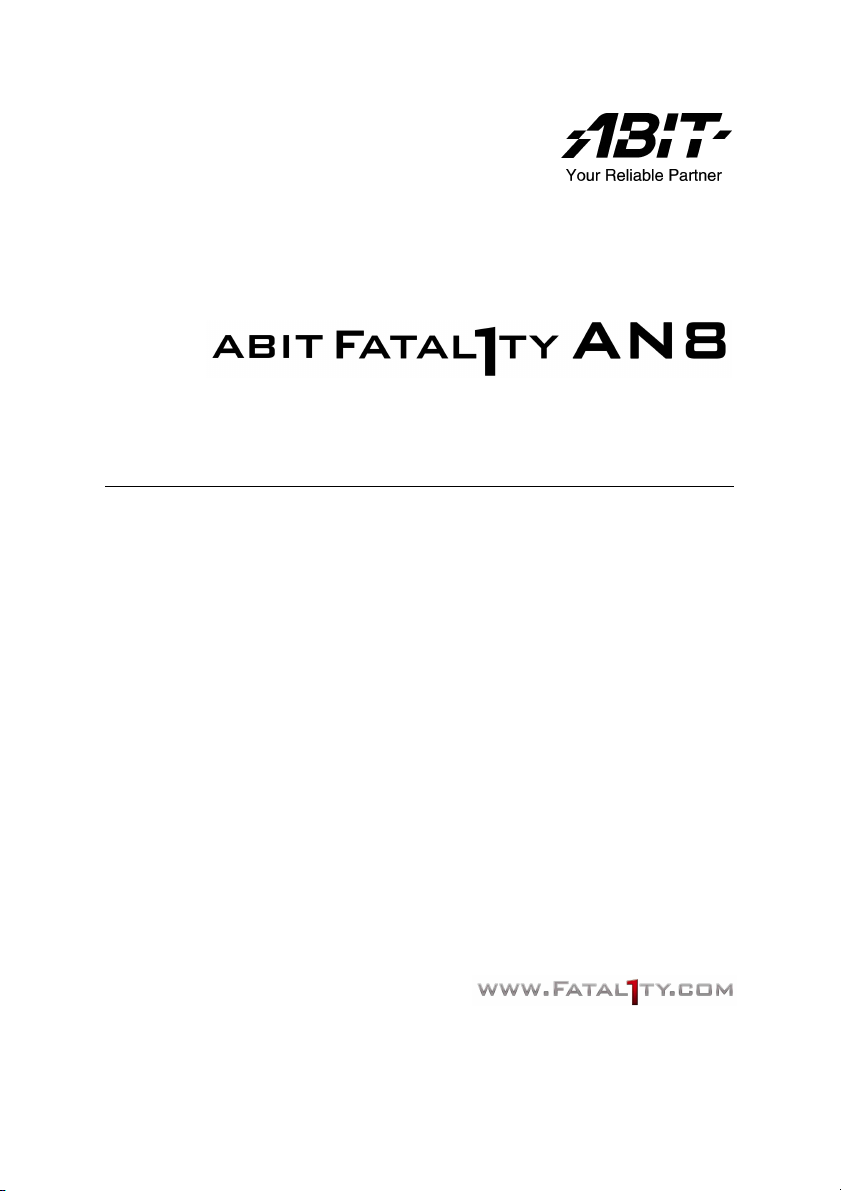
AN8 Series
(/AN8-3rd Eye/AN8/AN8-V)
Socket 939 Systemboard
Handbuch
Weitere Informationen:
www.abit.com.tw
Rev. 1.01
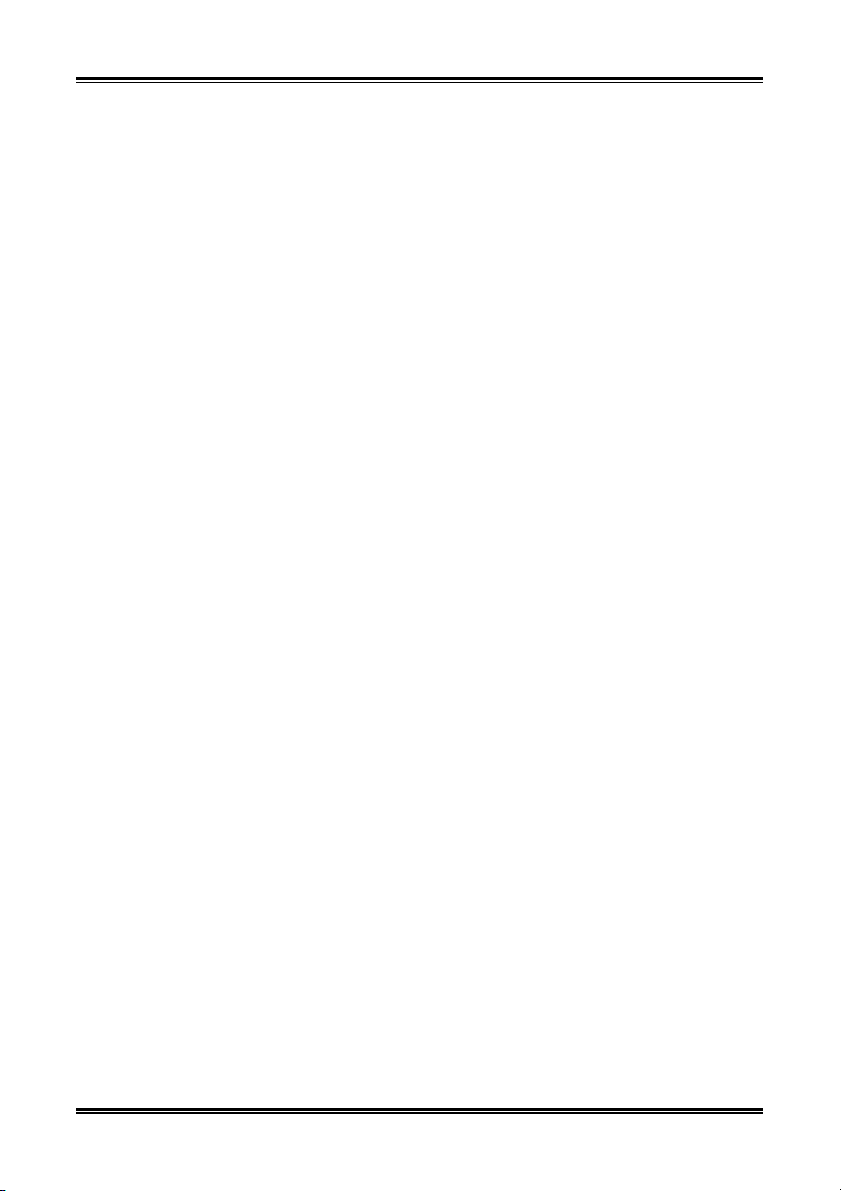
Anmerkungen zum Copyright und zur Garantie
Dieses Dokument enthält Materialien, die durch internationale Kopierschutzgesetze
geschützt sind. Alle Rechte vorbehalten. Kein Teil dieses Handbuchs darf ohne die
ausdrückliche Genehmigung des Herstellers und Autors dieses Handbuchs
reproduziert, versendet oder übertragen werden.
Die Informationen in diesem Dokument kann ohne Vorankündigung geändert werden und
repräsentiert keine Verpflichtung seitens des Händlers, der keine Verantwortung für etwaige
Fehler in diesem Handbuch übernimmt.
Keine Garantie oder Repräsentation, weder ausdrücklich noch angedeutet, wird
hinsichtlich der Qualität oder Eignung für jedweden Teil dieses Dokuments gegeben.
In keinem Fall ist der Hersteller verantwortlich für direkte oder indirekte Schäden
oder Folgeschäden, die aufgrund von Fehlern in diesem Handbuch oder Produkts
auftreten.
In diesem Handbuch auftretende Produktnamen dienen nur zu Identifikationszwecken, und in
diesem Dokument erscheinende Produktnamen sind Eigentum ihrer jeweiligen Besitzer.
Wenn Sie die Hauptplatineneinstellung nicht ordnungsgemäß vornehmen und dies
zum fehlerhaften Arbeiten der Hauptplatine oder zum Hauptplatinenausfall führt,
dann können wir keine Verantwortlichkeit garantieren.
Der Name Fatal1ty, Fatal1ty Logos sowie Fatal1ty Bilder sind Warenzeichen der
Fatal1ty, Inc. Alle Rechte vorbehalten. Built to Kill ist ein Warenzeichen der
PWX, LLC.
© 2004 ABIT Computer Corporation.
Alle anderen Warenzeichen sind das Eigentum der jeweiligen Inhaber.
Fatal1ty AN8 & AN8 Series
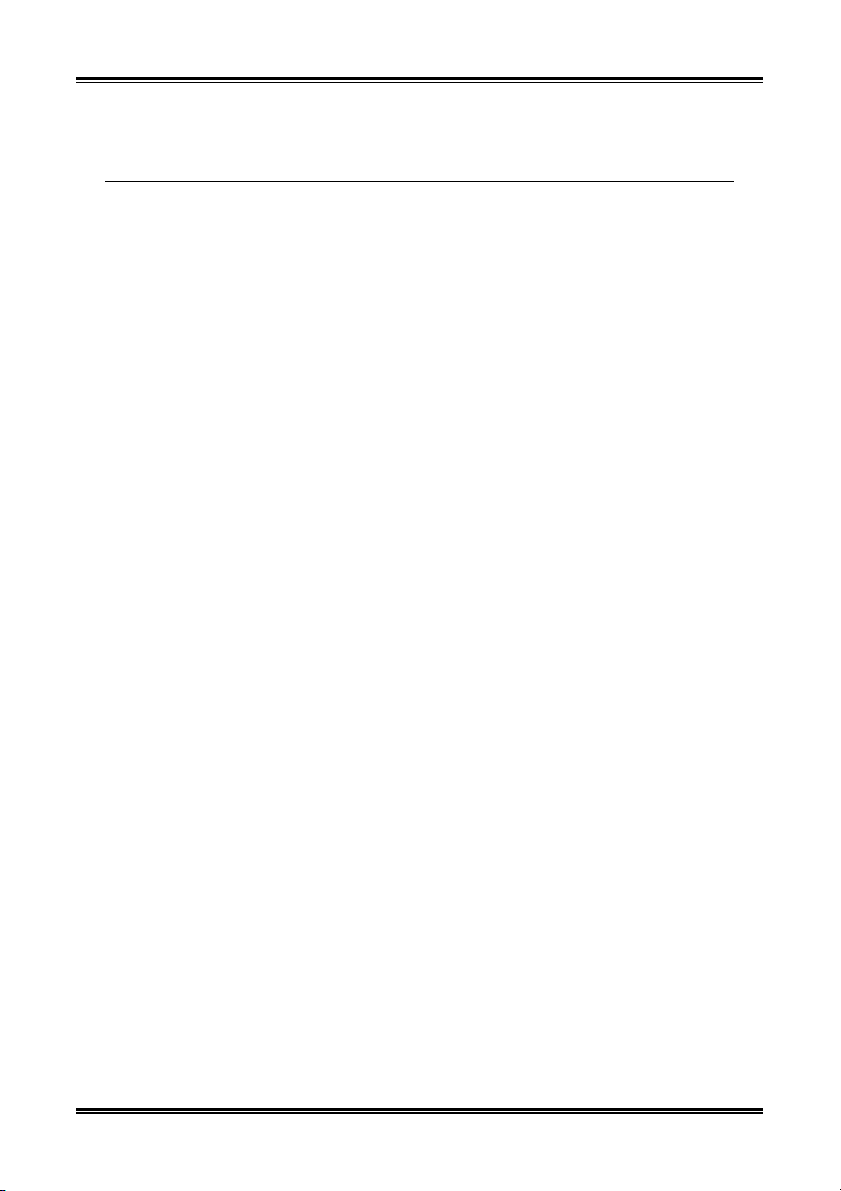
Inhaltsverzeichnis
Kapitel 1. Einleitung ..............................................................................1-1
1-1. Fatal1ty.....................................................................................................1-1
1-2. Eigenschaften und Technische Daten ......................................................1-3
1-3. Layout-Diagramm (Fatal1ty AN8/AN8-3rd Eye/AN8) .............................1-5
1-4. Layout-Diagramm (AN8-V) .....................................................................1-6
Kapitel 2. Hardwareeinrichtung........................................................... 2-1
2-1. Installation des Motherboards am Chassis...............................................2-1
2-2. Installation der CPU und Kühlblech ........................................................2-2
2-3. Installation des Systemspeichers..............................................................2-4
2-4. Installation von OTES RAMflow ............................................................2-6
2-5. Anschlüsse, Header und Switches ...........................................................2-7
(1). Anschlüsse für ATX-Netzteil .........................................................2-7
(2). Lüfteranschlüsse ............................................................................2-8
(3). Header zum Löschen des CMOS Speichers ..................................2-9
(4). Anschluss der Frontplattenschalter & Anzeigen..........................2-10
(5). Zusätzliche USB Port-Header...................................................... 2-11
(6). Zusätzliche IEEE1394 Port Header (Fatal1ty AN8/AN8-3
(7). Wake-up Header...........................................................................2-12
(8). GURU Clock-Verbindungssockel ................................................2-13
(9). Anschlüsse für Disketten- und IDE-Laufwerke...........................2-14
(10). Serial ATA Anschluß....................................................................2-15
(11). Statusanzeigen..............................................................................2-16
(12). POST Code-Anzeige....................................................................2-17
(13). PCI-Express x16-Steckplatz ........................................................2-18
(14). PCI-Express x1-Steckplatz ..........................................................2-19
(15). Rückseiten AUDIOMAX.............................................................2-20
(16). Header für Frontplatten-Audioanschluss.....................................2-22
(17). Interne Audioanschlüsse ..............................................................2-23
(18). Rückwärtige Anschlüsse..............................................................2-24
rd
Eye/AN8) ...2-11
Kapitel 3. BIOS Setup............................................................................ 3-1
3-1. µGuru™ Utility .........................................................................................3-3
3-2. Standard CMOS Features.......................................................................3-11
3-3. Advanced BIOS Features.......................................................................3-14
Handbuch
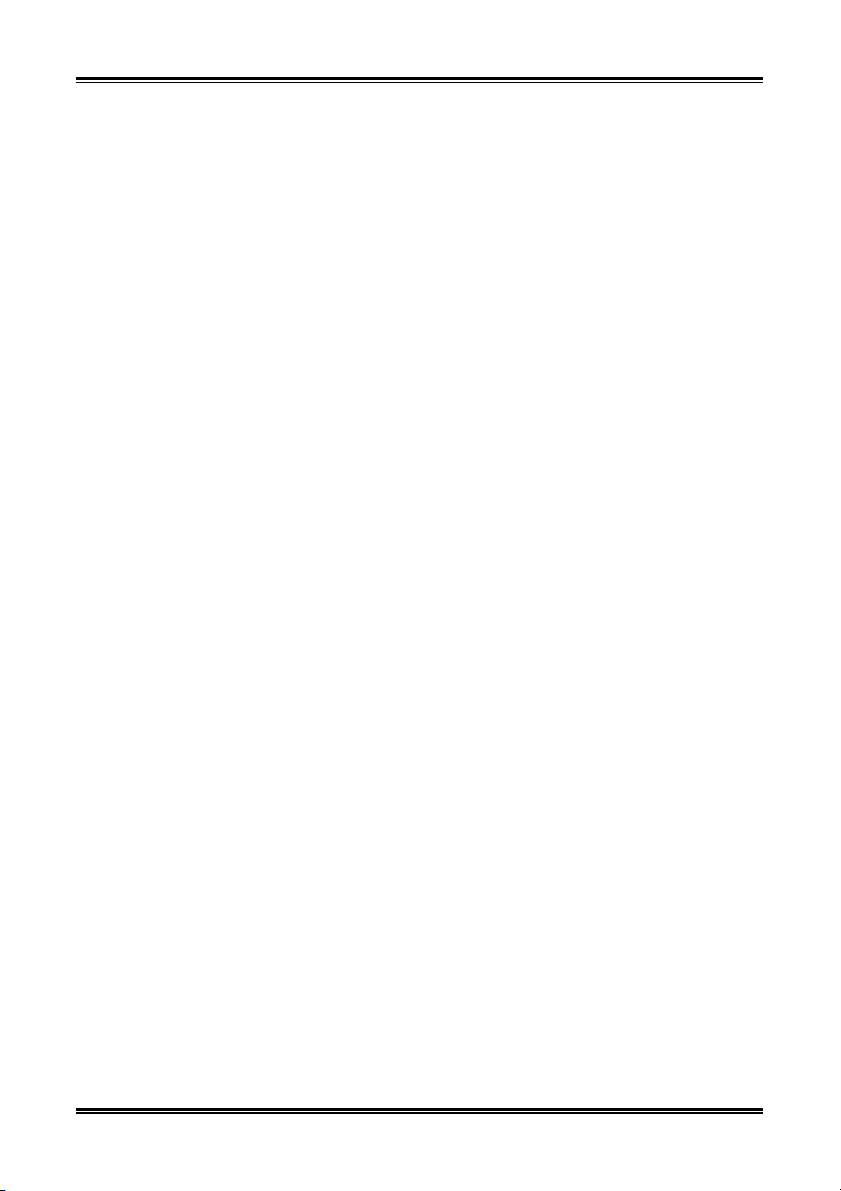
3-4. Advanced Chipset Features....................................................................3-16
3-5. Integrated Peripherals ............................................................................3-20
3-6. Power Management Setup .....................................................................3-24
3-7. PnP/PCI-Konfigurationen ......................................................................3-26
3-8. Load Fail-Safe Defaults .........................................................................3-28
3-9. Load Optimized Defaults.......................................................................3-28
3-10. Set Password ..........................................................................................3-28
3-11. Save & Exit Setup..................................................................................3-28
3-12. Exit Without Saving...............................................................................3-28
Anhang A. Installation der NVIDIA nForce Chipset -Treiber......................... A-1
Anhang B. Installation der Audiotreiber........................................................... B-1
Anhang C. Installation der USB2.0-Treiber...................................................... C-1
Anhang D. Installation der AMD64 Processor-Treiber ....................................D-1
Anhang E. Installieren des Programms ABIT µGuru ......................................E-1
Anhang F. AN8 NVRaid Floppy-Disk............................................................... F-1
Anhang G. POST Code Definition .....................................................................G-1
Anhang H. Troubleshooting (Ist Hilfe nötig?) ..................................................H-1
Anhang I. Wo Sie Technische Hilfe finden....................................................... I-1
Fatal1ty AN8 & AN8 Series
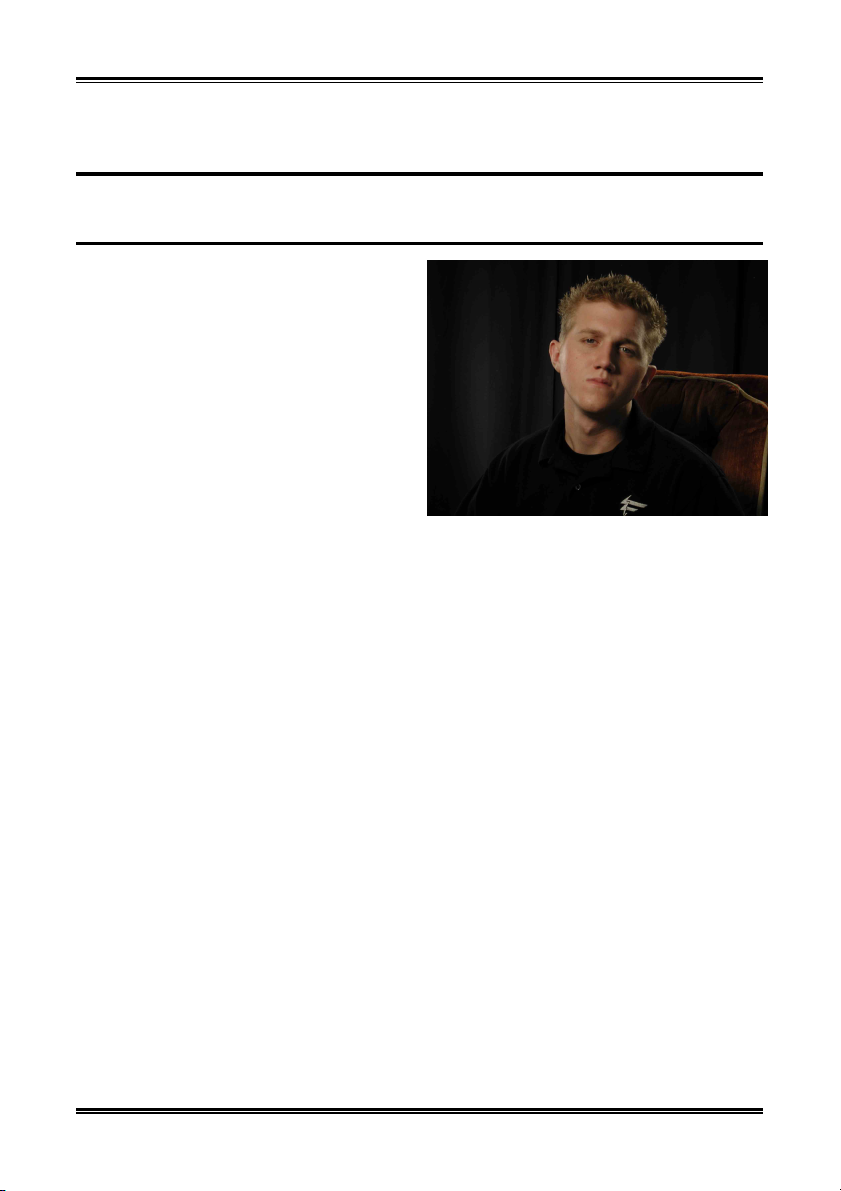
Hardwareeinrichtung 1-1
Kapitel 1. Einleitung
1-1. Fatal1ty
DIE GESCHICHTE VON FATAL1TY
Wer hatte schon geahnt, dass ich mit 19 PC
Game Weltmeister sein würde. Mit 13 spielte
ich Turnier-Billiard in professionellen
Wettbewerben und gewann vier oder fünf
Spiele gegen Spieler vom höchsten Level.
Damals spielte ich auch mit dem Gedanken
daraus eine Karriere zu machen, aber in
jungen Jahren kommen Änderungen eben
immer sehr schnell. Dank meiner guten
Hand-Augen-Koordination und
Mathematikverständnis (ein wichtiger Faktor
bei Videospielen) zog es mich zu PC Spielen.
GOING PRO
Nachdem ich in 1999 im CPL (Cyberathlete Professional League) Turnier in Dallas den
dritten Platz errang und einen Preis von $4.000 gewann, beschloss ich Profi zu werden. Als
einer der Top-Spieler in den USA fand ich einen Sponsor, der mich nach Schweden schickte,
um dort gegen die besten 12 Spieler der Welt anzutreten. Ich gewann 18 Spiele am Stück,
verlor kein Einziges, errang den ersten Platz und wurde dadurch der weltbeste Quake III
Spieler. Zwei Monate später konnte ich diesen Erfolg weiterführen und meinen Titel als
weltbester Quake III Spieler in Dallas verteidigen und den ersten Preis von $40.000 gewinnen.
Bei diesem Turnier erzielte ich 2,5 EFA (earned frags allowed). Von da an spielte ich in
Wettbewerben weltweit, einschließlich Singapur, Korea, Deutschland, Australien, den
Niederlanden, Basilien, Los Angeles, New York und St. Louis.
GEWINNSERIE
Im CPL-Winterturnier 2001 konnte ich meine wahre Leistung zeigen und meinen Titel mit
einem sehr unterschiedlichen FPS (First Person Shooter) Game, Alien vs. Predator II ,
verteidigen. Ich gewann das Turnier und damit ein neues Auto. Im nächsten Jahr gewann ich
das Unreal Tournament 2003 und wurde damit der bisher einzige dreimalige CPL-Champion.
Und das mit einem unterschiedlichen Spiel jedes Jahr, das hatte bis dahin noch niemand
geschafft. Auf dieses Ergebnis kann ich mit Recht stolz sein.
Auf der QuakeCon 2002 kam es zu einem mit Spannung erwarteten Duell, ich gegen ZeRo4.
Ich errang einen klaren 14 zu (-1) Sieg. Auf der QuakeCon 2004 wurde ich der erste Doom3
Weltmeister durch einen Sieg über Daler in einer Reihe von herausfordernden Spielen und
gewann $25.000.
Handbuch
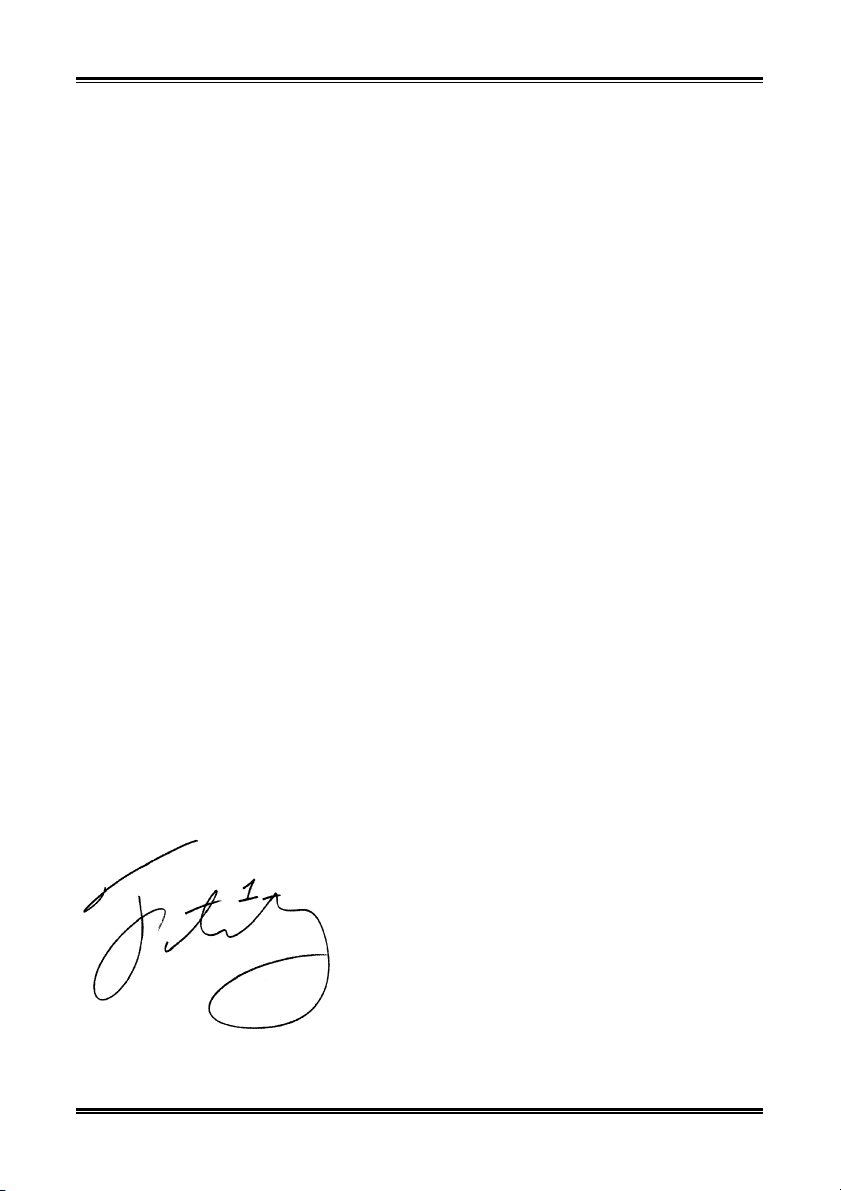
1-2 Kapitel 2
JETSET-LEBEN
Seit meinen ersten Turniergewinnen bin ich ein “professioneller Cyberathlet“, reise um die
Welt, lebe das Jetset-Leben und genieße die Aufmerksamkeit der Medien wie MTV, ESPN
und G4TV, um nur einige zu nennen. Fast zu schön, um wahr zu sein - einfach verrückt! Ich
lebe den Traum, Videospiele für meinen Lebensunterhalt zu spielen. Ich war schon immer
sehr sportlich und betrieb Sportarten wie Hockey und Football mit sehr intensivem Training.
Diese Disziplin hilft mir, ein besserer Gamer zu werden und hat mir die Möglichkeit gegeben,
dies auf professioneller Ebene zu tun.
EIN TRAUM
Nun hat sich noch ein anderer Traum verwirklicht – den ultimativen Gaming-Computer zu
erstellen – mit den besten Teilen unter meinem eigenen Markennamen. Qualitäts-Hardware ist
in professionellen Wettbewerben sehr wichtig... ein paar mehr Frames pro Sekunde machen
eben einen großen Unterschied. Es kommt einfach darauf an die Rechenleistung des
Computers zu optimieren und dadurch flüssigere Animation und Bewegungen zu erreichen.
Meine Vision für Fatal1ty Hardware ist, dass Gamer sich voll auf das Spiel konzentrieren
können, ohne sich über die Hardware Gedanken machen zu müssen - meine Philosophie, seit
ich auf Turnieren spiele. Ich will mir nicht über meine Hardware den Kopf zerbrechen müssen.
Die muss einfach stimmen - fertig aus! - damit ich mich voll auf das Spiel konzentrieren kann.
Ich will den schnellsten und stabilsten Rechner auf diesem Planeten, Fatal1ty steht für
Qualität ohne Kompromisse.
FATAL1TY BRAIN TRUST
Und dies ist nur der Anfang. Es sind bereits einige neue Produkte in Entwicklung,
einschließlich hochwertiger Fatal1ty – PWX Systeme für nächstes Jahr und ich bin meinen
Fatal1ty Brain Trust Partnern dankbar, mir zu helfen auch diesen Traum zu verwirklichen.
Natürlich geht es dabei auch immer ums Geschäft, aber für mich besteht der wahre Lohn
darin, Produkte zu schaffen, die so gut sind, dass ich damit gewinnen kann und diese dann
anderen Gamern zur Verfügung zu stellen. Gaming ist mein Leben und viele meiner
Gamer-Kollegen auf der ganzen Welt zählen zu meinen besten Freunden. Die
Gamer-Gemeinschaft zu unterstützen ist mir ein wichtiges Anliegen.
Johnathan “Fatal1ty” Wendel
Fatal1ty AN8 & AN8 Series
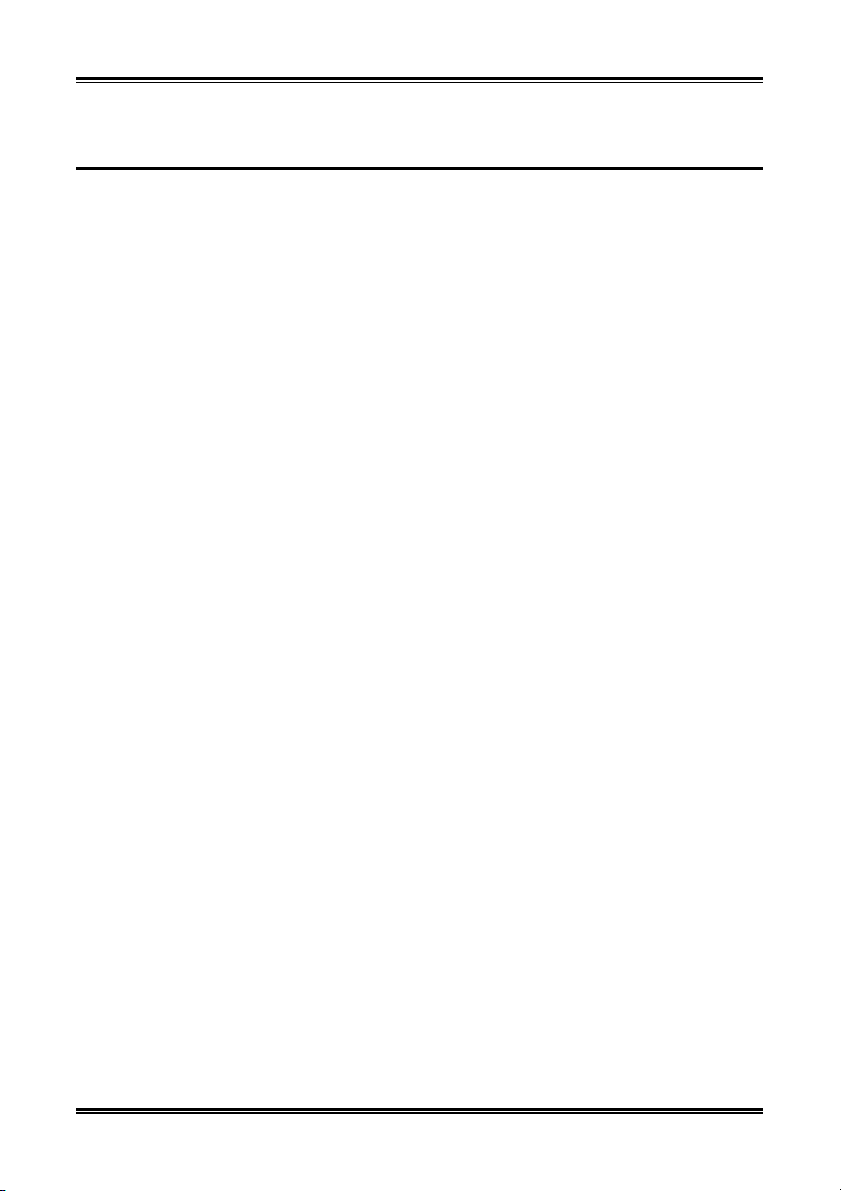
Hardwareeinrichtung 1-3
1-2. Eigenschaften und Technische Daten
1. CPU
• Unterstützt AMD Socket 939 Athlon 64/64FX Prozessor mit 2GHz System-Bus und Hyper
Transport
• Unterstützt AMD K8 CPU Cool ‘n’ Quiet Technologie
2. Speicher
• Vier 184-pol. DIMM-Sockel
• Unterstützt DDR400/333/266 Non-ECC unbuffered Speicher
• Unterstützt Speicherkapazität bis zu 4 GB
3. Chipsatz
• NVIDIA nForce4 Single Chip (AN8-3rd Eye/AN8/AN8-V)
• NVIDIA nForce4 Ultra Single Chip (Fatal1ty AN8)
• Integrierte NVIDIA Gigabit Ethernet und NVIDIA Firewall
4. NV SATA RAID
• Unterstützt SATA RAID 0/1/0+1 JBOD
• Unterstützt SATA 3Gbps Datentransferrate (Fatal1ty AN8)
• Unterstützt SATA 1.5Gbps Datentransferrate. (AN8 3
5. NV GbE LAN
• NVIDIA Gigabit Ethernet Controller
6. IEEE 1394 (Fatal1ty AN8/AN8-3
• Unterstützt IEEE 1394 bei 400/200/100 MB/S Datentransferrate
7. Audio
• 5.1-Kanal AudioMAX-Karte
• Professionelles digitales Audiointerface unterstützt S/PDIF Input/Output
8. ABIT-Entwicklungen
• ABIT uGuru! Technologie
• ABIT OTES! Technologie (Fatal1ty AN8/AN8-3rd Eye/AN8)
• ABIT AudioMAX! Technologie
• ABIT CPU ThermalGuard! Technologie
™
Technologie
rd
Eye/AN8)
rd
Eye/AN8/AN8-V)
9. Interne I/O-Anschlüsse
• 1x PCI-E X16 Steckplatz
• 2x PCI-E X1 Steckplatz
• 3x PCI-Steckplätze
• 1x Audio Tochterkarten-Port
• 1x Floppyanschluß unterstützt bis zu 2.88MB
Handbuch
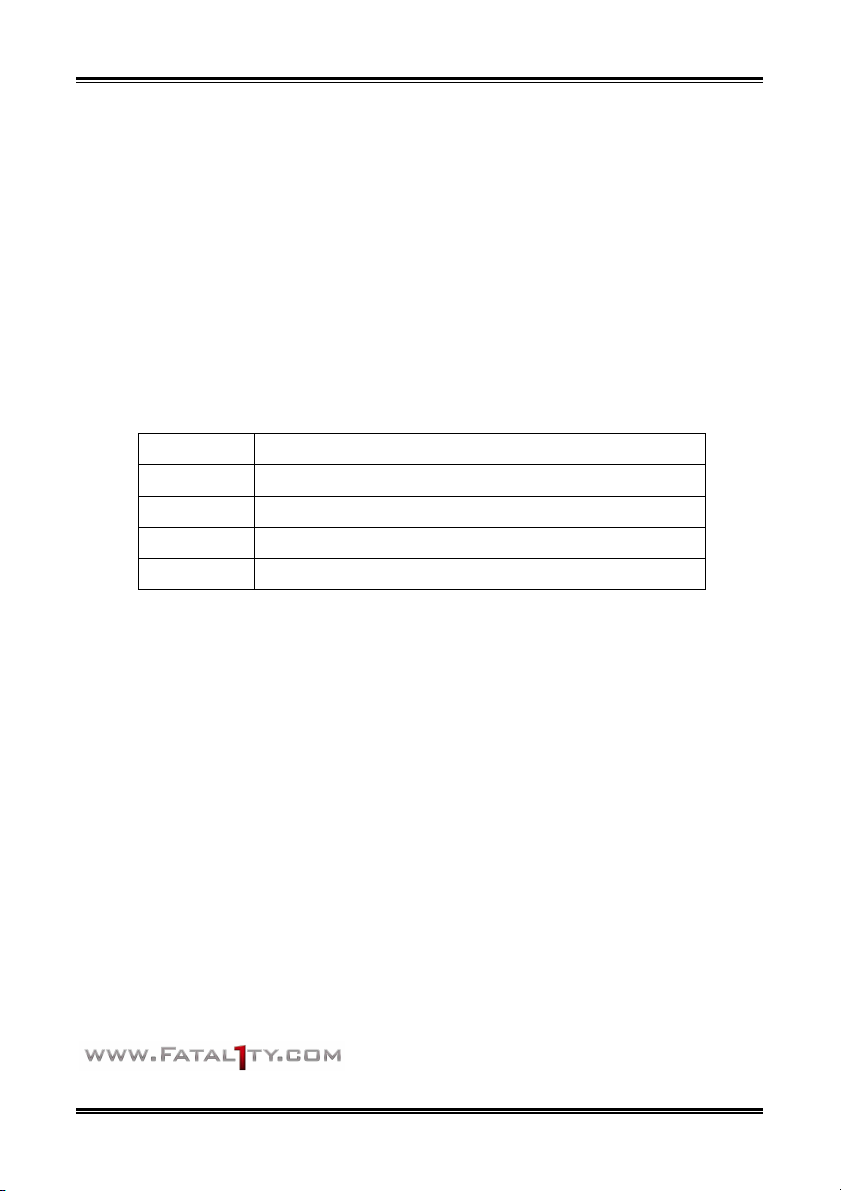
1-4 Kapitel 2
• 2x Ultra DMA 33/66/100/133-Anschlüsse
• 4x SATA 150-Anschlüsse
• 3x USB2.0-Header
• 1x IEEE 1394a-Header (Fatal1ty AN8/AN8-3
rd
Eye/AN8)
10. Rückseitige I/O
• 1x IEEE 1394-Anschluß (Fatality AN8/AN8 3rd Eye/AN8)
• 1x PS/2 Tastatur, 1x PS/2-Maus
• 4x USB, 1x RJ-45 LAN-Anschluß
• 1x OTES (Fatality AN8/AN8 3
rd
Eye/AN8)
11. Verschiedenes
• ATX Formfaktor (305mm x 245mm)
12. Modellinformationen
Modell Leistungsmerkmale
Fatal1ty AN8 NF4 Ultra, SATA 3Gbps, IEEE 1394, OTES, RAMFlow
AN8-3rd Eye NF4, SATA 1.5Gbps, IEEE 1394, OTES, Guru Clock
AN8 NF4, SATA 1.5Gbps, IEEE 1394, OTES
AN8-V NF4, SATA 1.5Gbps
! Technische Daten und Information in diesem Handbuch können ohne Vorankündigung
geändert werden.
Weitere Informationen:
www.abit.com.tw
Fatal1ty AN8 & AN8 Series
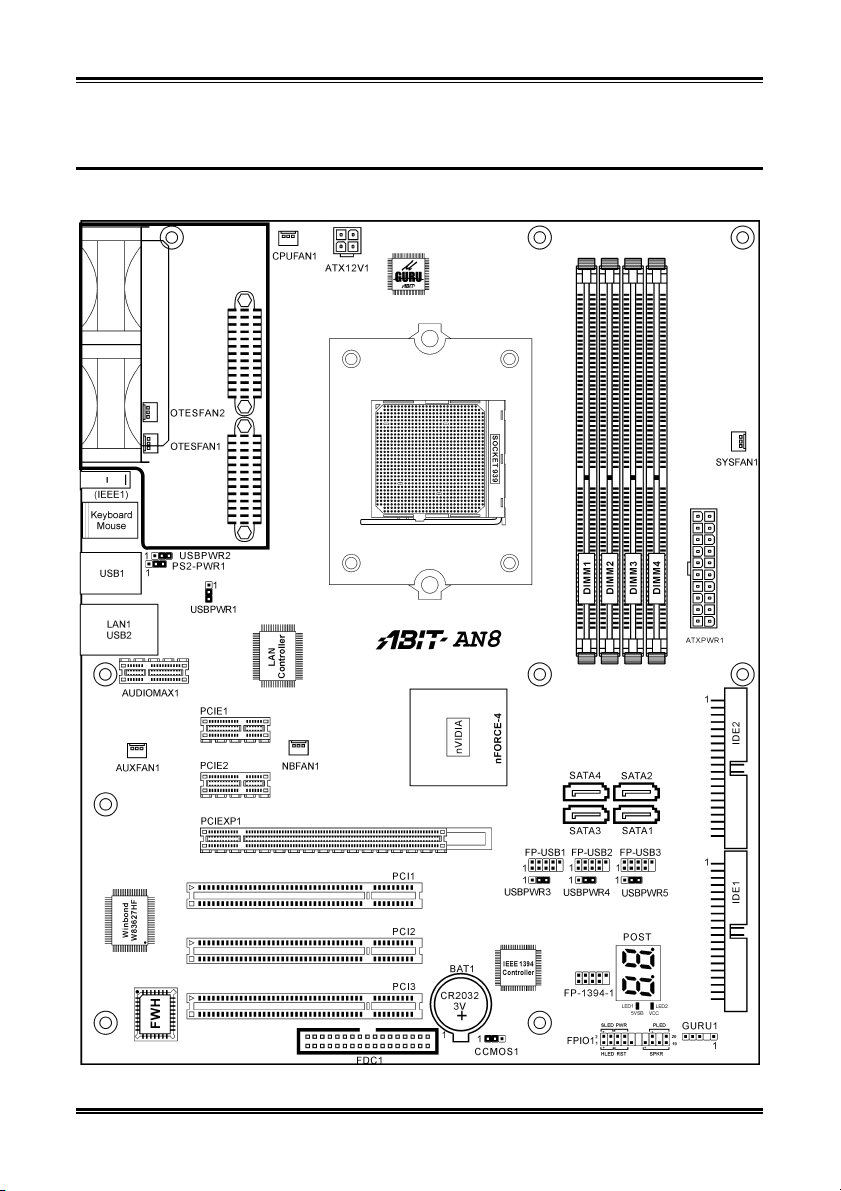
Hardwareeinrichtung 1-5
1-3. Layout-Diagramm (Fatal1ty AN8/AN8-3rd Eye/AN8)
Handbuch
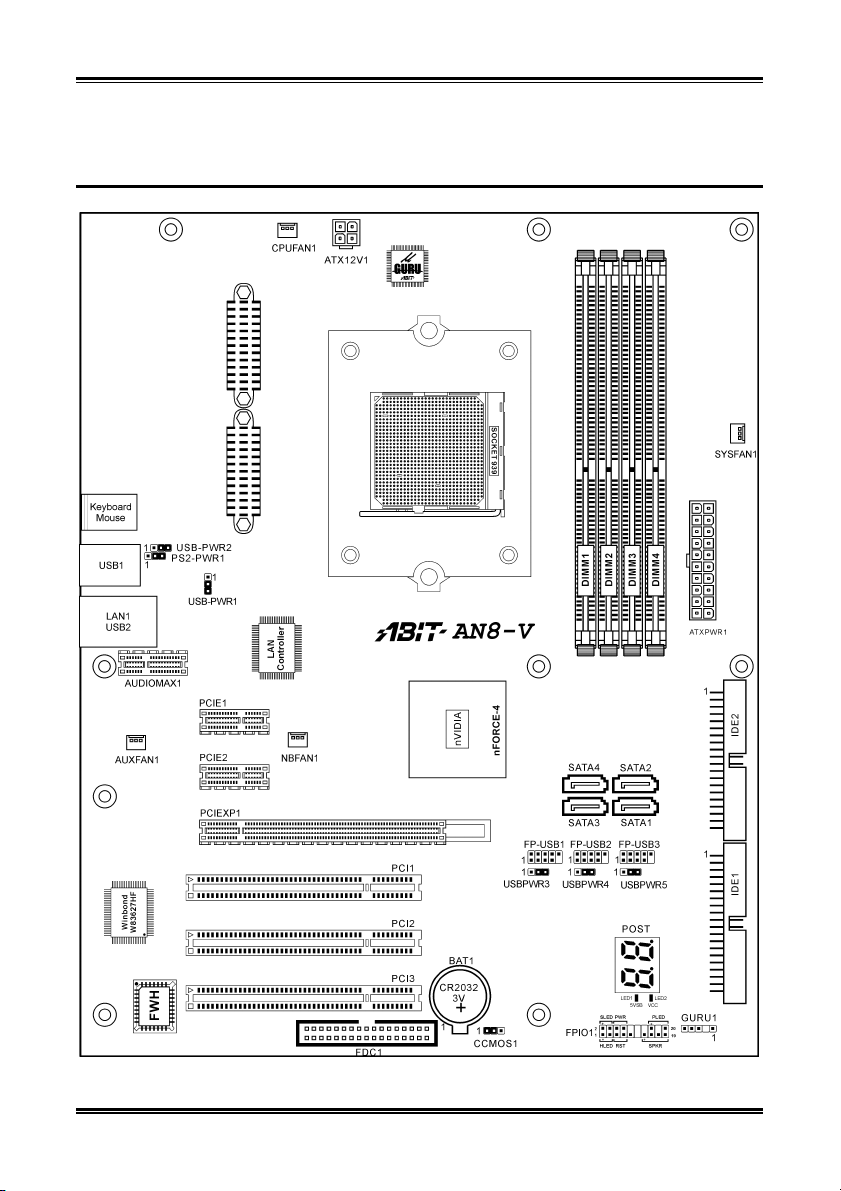
1-6 Kapitel 2
1-4. Layout-Diagramm (AN8-V)
Fatal1ty AN8 & AN8 Series
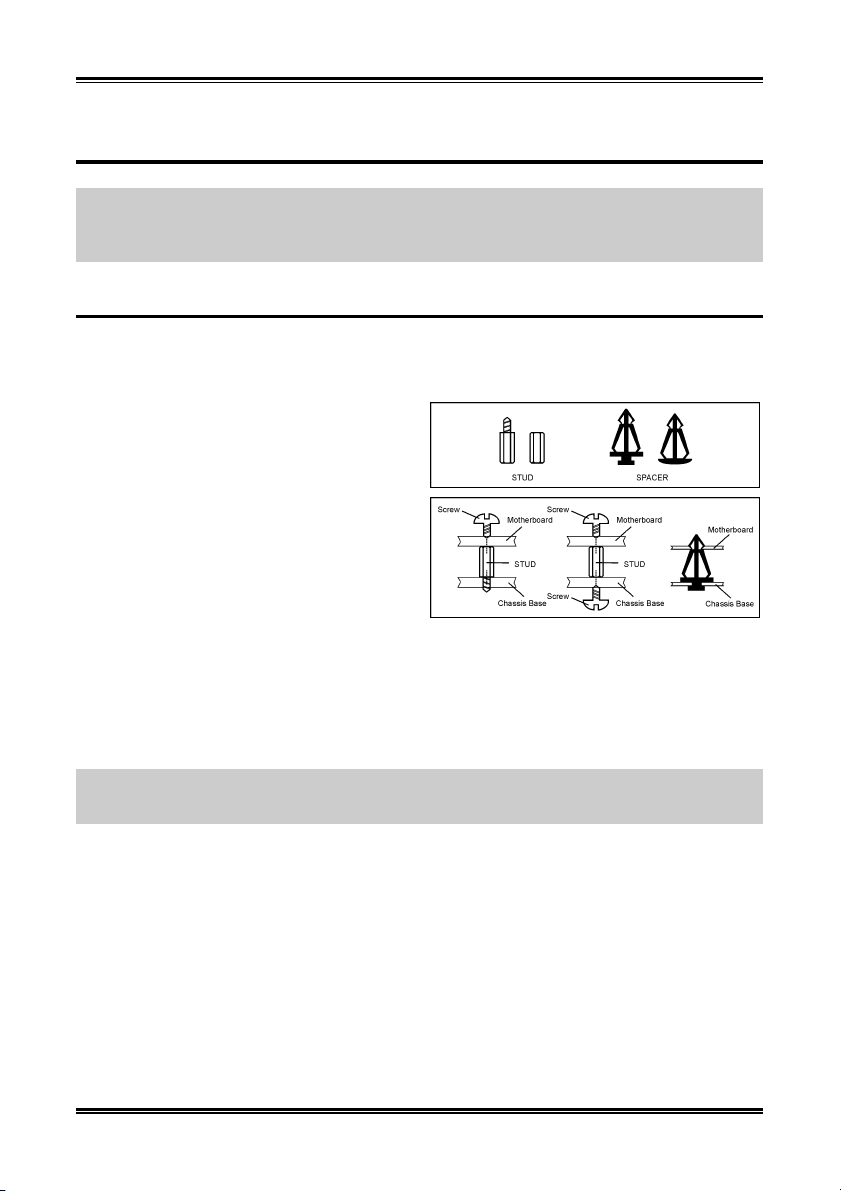
Hardware Setup 2-1
Kapitel 2. Hardwareeinrichtung
Bevor Sie mit der Installation beginnen: Bitte denken Sie daran, das ATX12V-Netzteil auszuschalten
(schalten Sie den +5V Standbystrom komplett ab), oder das Netzkabel abzutrennen, bevor Sie Anschlüsse
oder Zusatzkarten installieren oder herausziehen. Wenn Sie dies nicht tun, können Komponenten des
Motherboards oder Zusatzkarten inkorrekt arbeiten oder beschädigt werden.
2-1. Installation des Motherboards am Chassis
Die meisten Computerchassis haben eine Grundplatte mit vielen Befestigungslöchern, auf denen Sie das
Motherboard sicher anbringen und zugleich Kurzschlüsse verhindern können. Sie können das
Motherboard auf zwei Arten an der Grundplatte des Chassis anbringen:
1. mit Dübeln
2. oder mit Stöpseln
Im Prinzip sind Dübel der beste Weg zur
Anbringung des Motherboards , und nur wenn Sie
dies aus irgendeinem Grunde nicht schaffen,
sollten Sie das Motherboard mit Stöpseln
befestigen. Schauen Sie sich das Motherboard
genau an, und Sie werden darauf viele
Befestigungslöcher sehen. Richten Sie diese
Löcher mit den Befestigungslöchern auf der
Grundplatte aus. Wenn die Löcher sich ausrichten
lassen und sich dort auch Schraubenlöcher befinden, können Sie das Motherboard mit Dübeln anbringen.
Wenn die Löcher sich ausrichten lassen und sich dort nur Schlitze befinden, können Sie das Motherboard
nur mit Stöpseln anbringen. Stecken Sie die Spitzen der Stöpsel in die Schlitze. Wenn Sie dies mit allen
Schlitzen getan haben, können Sie das Motherboard in seine mit den Schlitzen ausgerichtete Position
schieben. Nach der Positionierung des Motherboards prüfen Sie, ob alles in Ordnung ist, bevor Sie das
Gehäuse wieder aufsetzen. Das folgende Bild zeigt Ihnen, wie das Motherboard mit Dübeln bzw.
Stöpseln anzubringen ist:
Achtung: Um Kurzschlüsse des PCB-Schaltkreses zu vermeiden, ENTFERNEN Sie bitte die Metalpinne
bzw. Abstandhalter, wenn sie schon auf der Gehäusebasis befestigt sind und keine Befestigungslöcher zur
Ausrichtung mit dem Motherboard aufweisen.
Handbuch
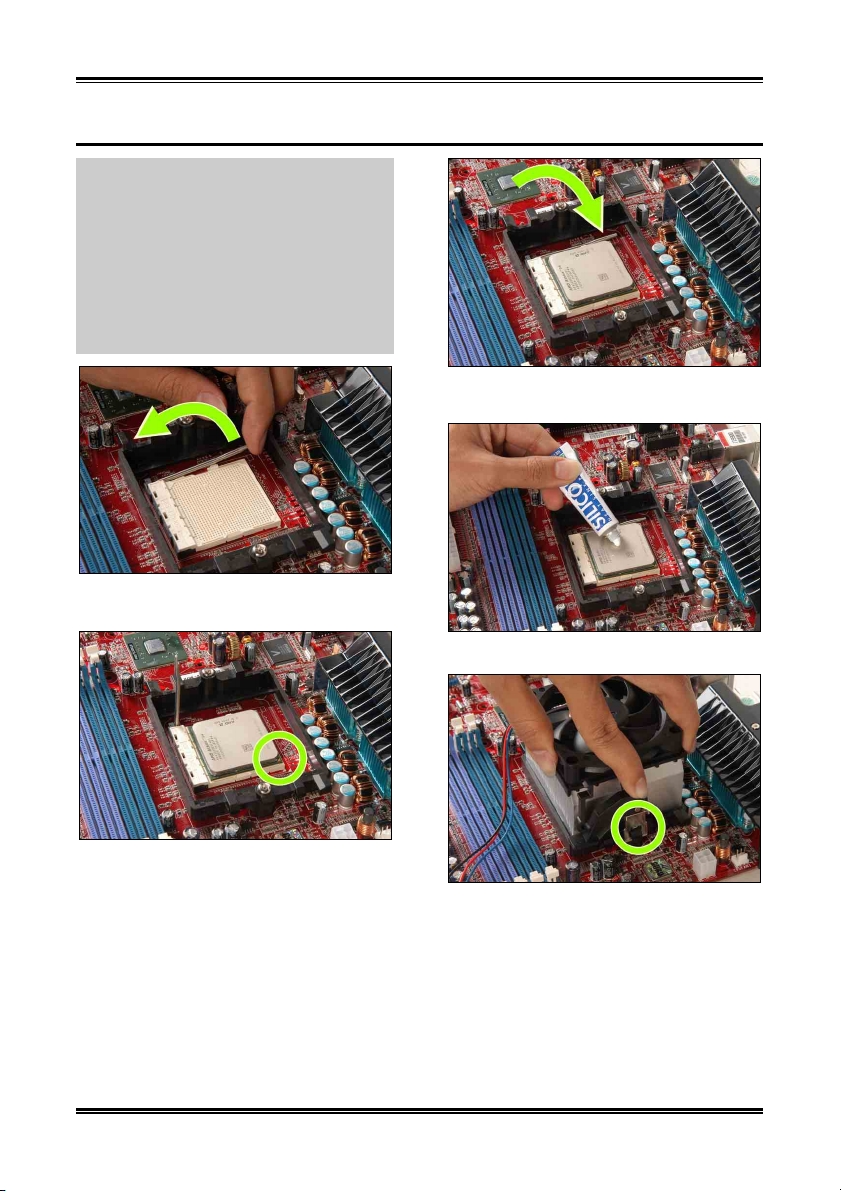
2-2 Chapter 2
2-2. Installation der CPU und Kühlblech
Bitte beachten Sie vor der Installation der CPU
und Kühlkörper-/Lüfterbaugruppe die folgenden
Hinweise:
1. Verwenden Sie den Prozessor nur mit
installierter Kühlkörper-/Lüfterbaugruppe.
2. Prozessorkontakte nicht berühren.
3. Bei eventueller Neuinstallation der
Kühlkörper-/Lüfterbaugruppe bitte
Kühlkörperoberfläche reinigen und neues
Wärmeleitmaterial auftragen.
3. Schließen Sie den Verriegelungshebel, bis
dieser voll einrastet.
1. Ziehen Sie leicht am
Sockelverriegelungshebel und heben Sie ihn an.
2. Richten Sie die mit dem Dreieck
gekennzeichnete Ecke des Prozessors mit der
Motherboard-Markierung aus und stecken Sie
den Prozessor vertikal in den Sockel.
Fatal1ty AN8 & AN8 Series
4. Tragen Sie Wärmeleitmaterial auf.
5. Stecken Sie die
Kühlkörper-/Lüfterbaugruppe auf die Halterung.
Verbinden Sie dabei Kühlkörperlasche und
Sockelöse. Befestigen Sie die Federklemme in
der Öse.
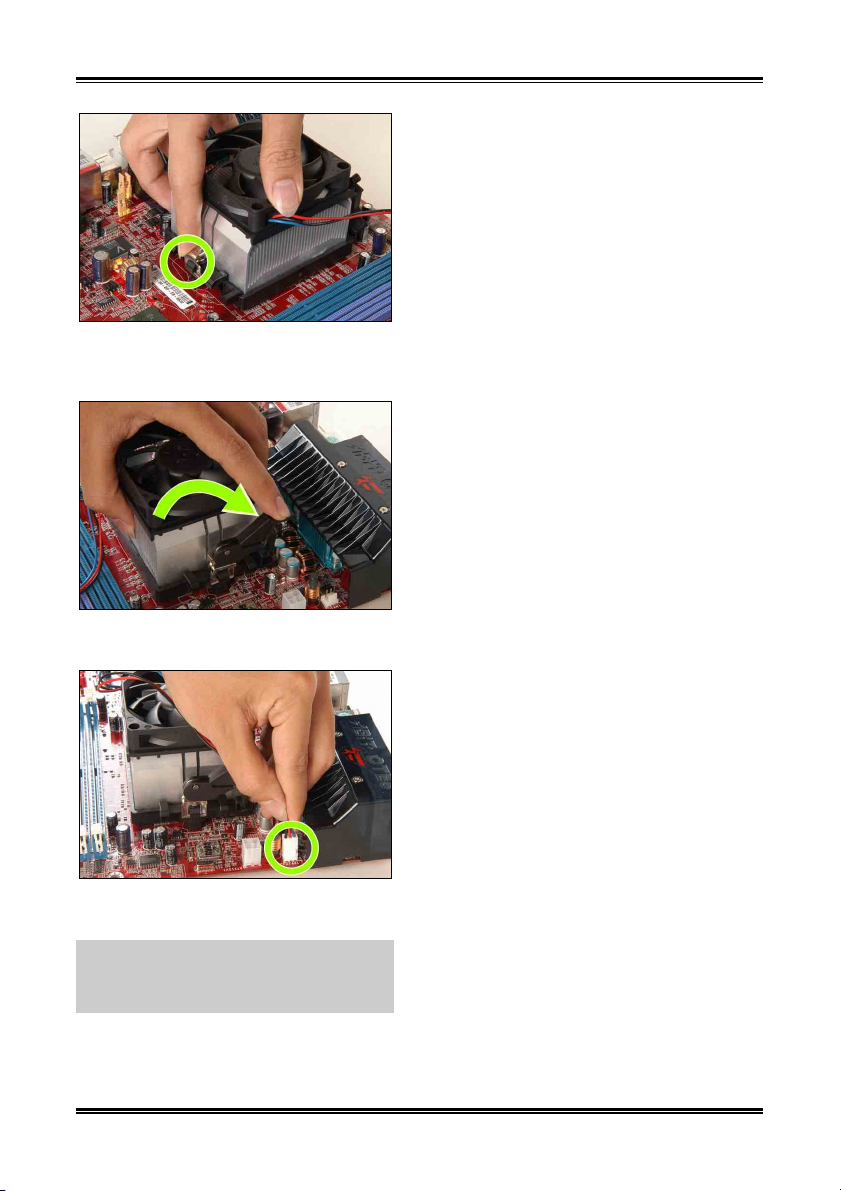
Hardware Setup 2-3
6. Drücken Sie die Befestigungsklemme auf
der anderen Seite nach unten, auf die Plastiköse
des Befestigungsrahmens.
7. Drehen Sie die Halteklemme, sodass diese
am Befestigungsrahmen festsitzt.
8. Verbinden Sie den 4-pol. Stromanschluss
des Kühlkörpers mit dem CPU FAN Anschluss.
Für detaillierte Informationen über die
Installation der Kühlkörper-/Lüfterbaugruppe,
siehe Benutzerhandbuch der von Ihnen
gekauften Kühlkörper-/Lüfterbaugruppe.
Handbuch
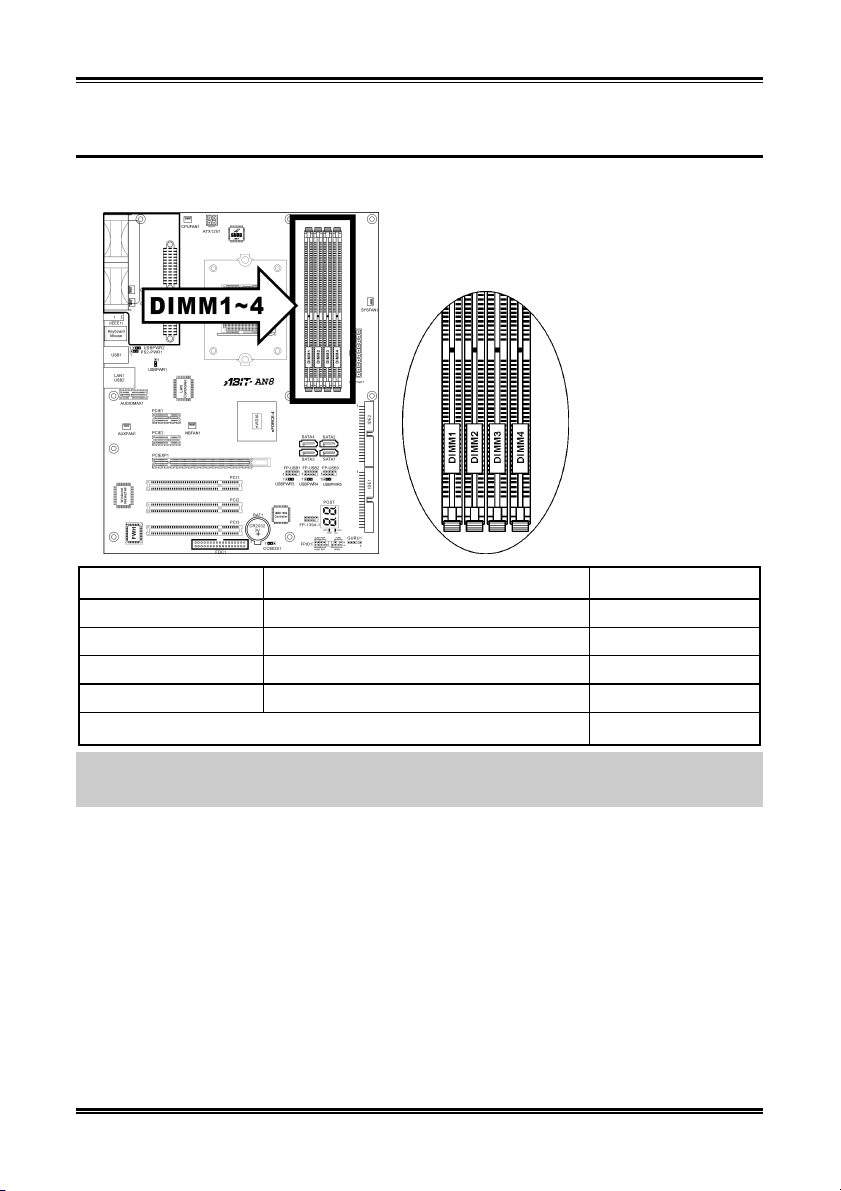
2-4 Chapter 2
2-3. Installation des Systemspeichers
Dieses Motherboard bietet vier 184-polige DDR DIMM-Steckplätze für Zweikanal DDR 400
Speichermodule mit Speichererweiterung auf bis zu 4 GB.
Bank Speicher-Module Gesamtspeicher
Bank 0, 1 (DIMM1) 128, 256, 512MB, 1GB 128MB ~ 1GB
Bank 2, 3 (DIMM2) 128, 256, 512MB, 1GB 128MB ~ 1GB
Bank 4, 5 (DIMM3) 128, 256, 512MB, 1GB 128MB ~ 1GB
Bank 6, 7 (DIMM4) 128, 256, 512MB, 1GB 128MB ~ 1GB
Gesamter Systemspeicher 128MB ~ 4GB
Anmerkung: Normalerweise ist eine Hardware- oder BIOS-Einstellung nach dem Hinzufügen oder
Entfernen von Speichermodulen nicht erforderlich. Sie müssen aber zuerst die Daten im CMOS löschen,
falls irgendein Speichermodulbedingtes Problem auftritt.
Fatal1ty AN8 & AN8 Series
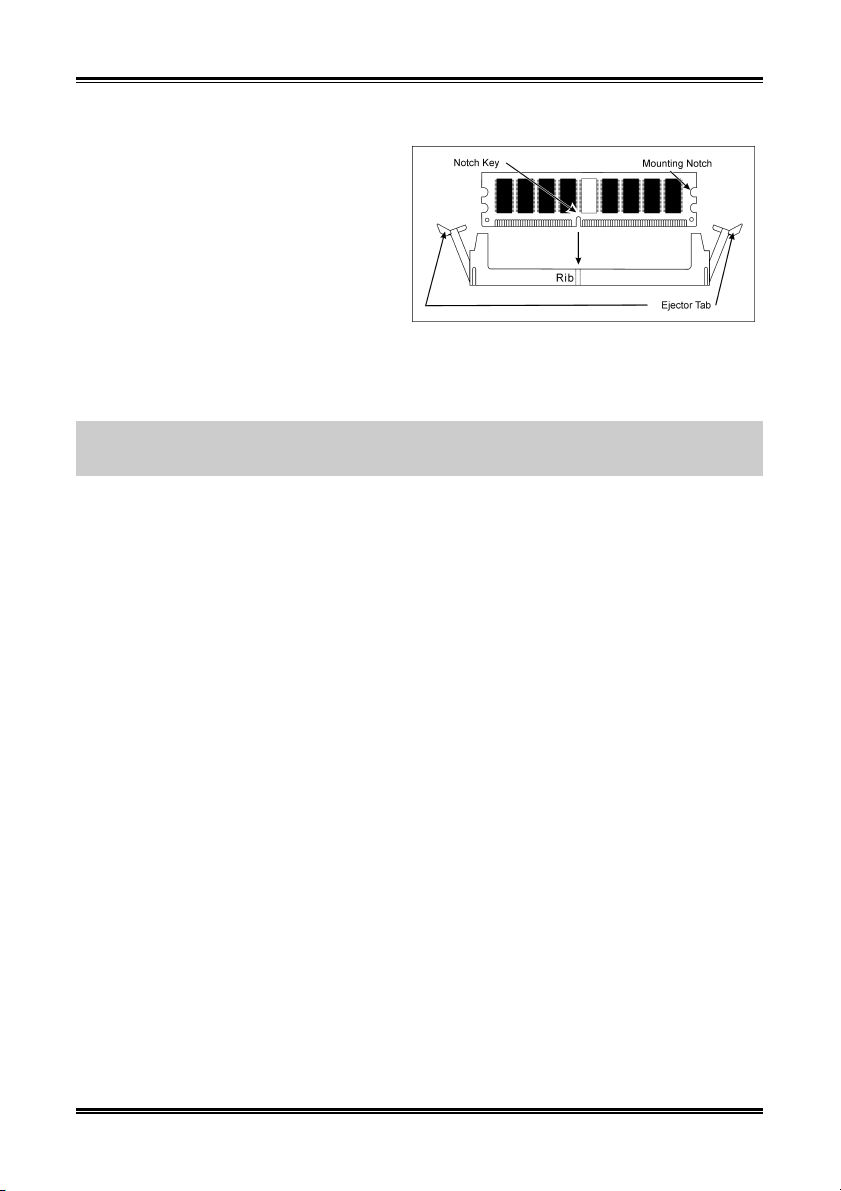
Hardware Setup 2-5
Schalten Sie den Computer ab und trennen das Netzkabel ab, bevor Sie Speichermodule installieren oder
entfernen.
1. Finden Sie den DIMM-Steckplatz auf dem
Board.
2. Halten Sie das DIMM-Modul vorsichtig an
zwei Seiten, so dass die Anschlüsse nichts
berühren.
3. Richten Sie die Kerbe am Modul mit der
Rippe am Steckplatz aus.
4. Drücken Sie das Modul fest in die
Steckplätze, bis die Auswurflaschen zu
beiden Seiten des Steckplatzes automatisch in die Befestigungskerbe einschnappen. Wenden Sie
keine Gewalt beim Einsetzen des DIMM-Moduls an; es paßt nur in eine Richtung hinein.
5. Zum Entfernen der DIMM-Module drücken Sie die beiden Auswurflaschen am Steckplatz zugleich
nach außen und ziehen dann das DIMM-Modul heraus.
Achtung: Statische Elektrizität kann die elektronischen Komponenten des Computers oder der optionalen
Boards beschädigen. Bevor Sie diese Vorgänge starten, stellen Sie sicher, dass Sie alle statische
Elektrizität an Ihrem Körper entladen haben, indem Sie kurz ein geerdetes Metallobjekt berühren.
Handbuch
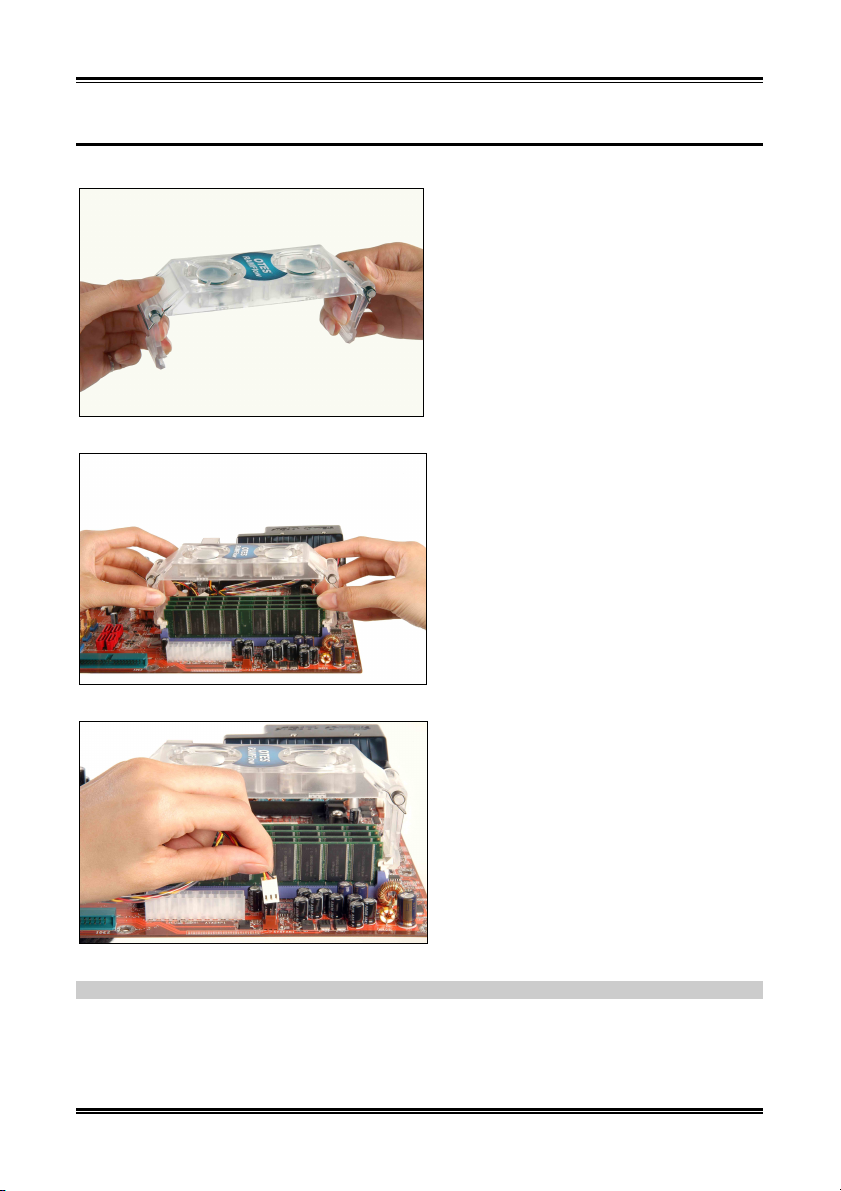
2-6 Chapter 2
2-4. Installation von OTES RAMflow
OTES RAMflow ist ein Kühlsystem für Systemspeichermodule.
1. Öffnen Sie beide OTES RAMflow Arme.
2. Befestigen Sie OTES RAMflow an den Speichersockelverschlüssen.
3. Verbinden Sie OTES RAMflow mit dem 3-pol. Stromanschluss des Motherboards.
Anmerkung: Achten Sie darauf, OTES RAMflow nicht direkt mit den Speichermodulen zu verbinden.
Fatal1ty AN8 & AN8 Series
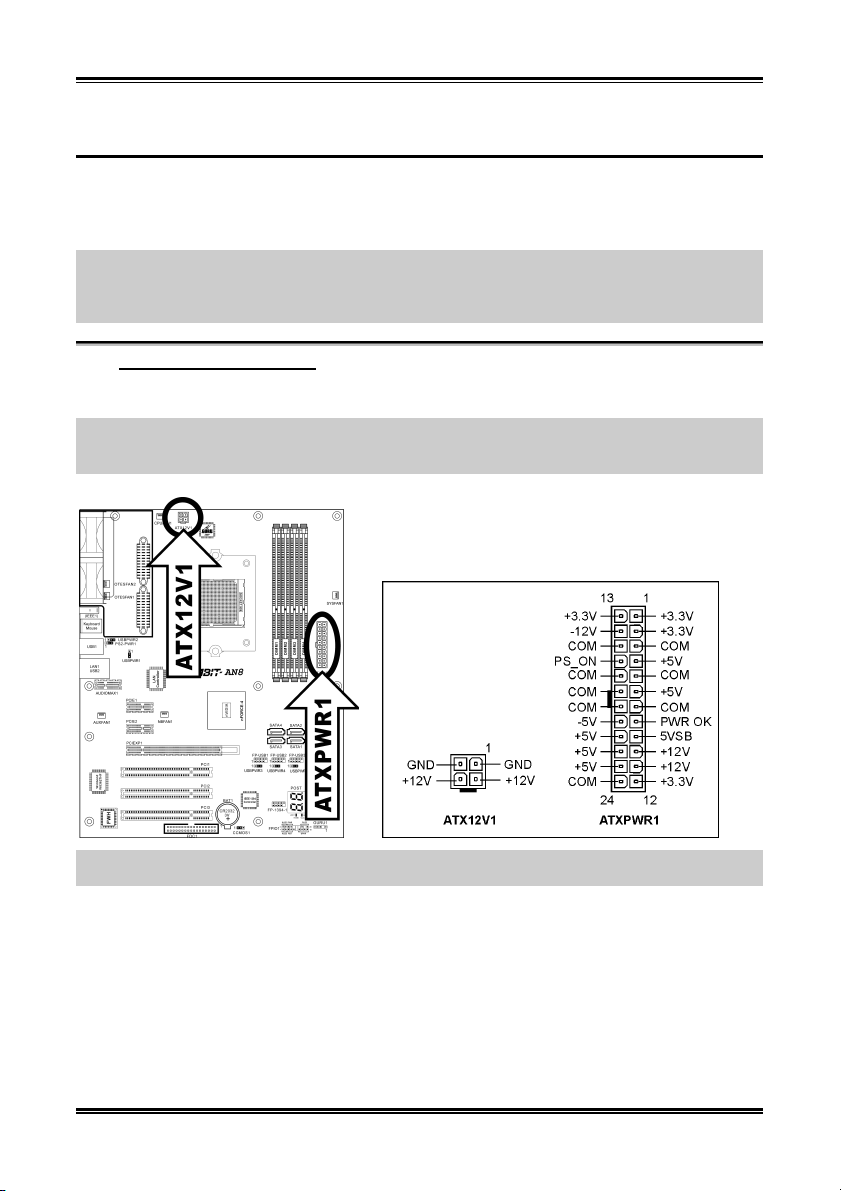
Hardware Setup 2-7
2-5. Anschlüsse, Header und Switches
Hier zeigen wir Ihnen alle Anschlüsse, Header und Switches, und wie man sie anschließt. Lesen Sie bitte
den gesamten Abschnitt für notwendige Information durch, bevor Sie die Installation aller Hardware im
Computergehäuse abschließen. Ein komplettes vergrößertes Layoutdiagramm finden Sie in Kapitel 1 für
alle Positionen der Anschlüsse und Header auf dem Board.
Warnung: Schalten Sie vor dem Ein- oder Ausbau von Peripheriegeräten oder Komponenten immer den
Computer aus und trennen das Netzkabel ab. Wenn Sie dies nicht tun, können Ihr Motherboard und/oder
Peripheriegeräte ernsten Schaden davontragen. Stecken Sie das Netzkabel nur nach sorgfältiger,
umfassender Prüfung wieder ein.
(1). Anschlüsse für ATX-Netzteil
Das Motherboard stellt zwei Netzanschlüsse zum Anschluss an ein ATX12V-Netzgerät zur Verfügung.
Anmerkung: Dieser 24-pol. Stromanschluss "ATXPWR1" ist mit dem herkömmlichen 20-pol.
Anschluss kompatibel. Achten Sie bitte bei einer solchen Verbindung auf die Richtung (Pol-11, 12, 23
und 24 sollten unverbunden bleiben).
Anmerkung: Es wird empfohlen, ein Netzgerät mit einer Leistung von mind. 350W, 20A +5VDC für
starke Verbraucher sowie ein Netzgerät mit einer Leistung von mind. 2A +5 V SB für die.
Handbuch
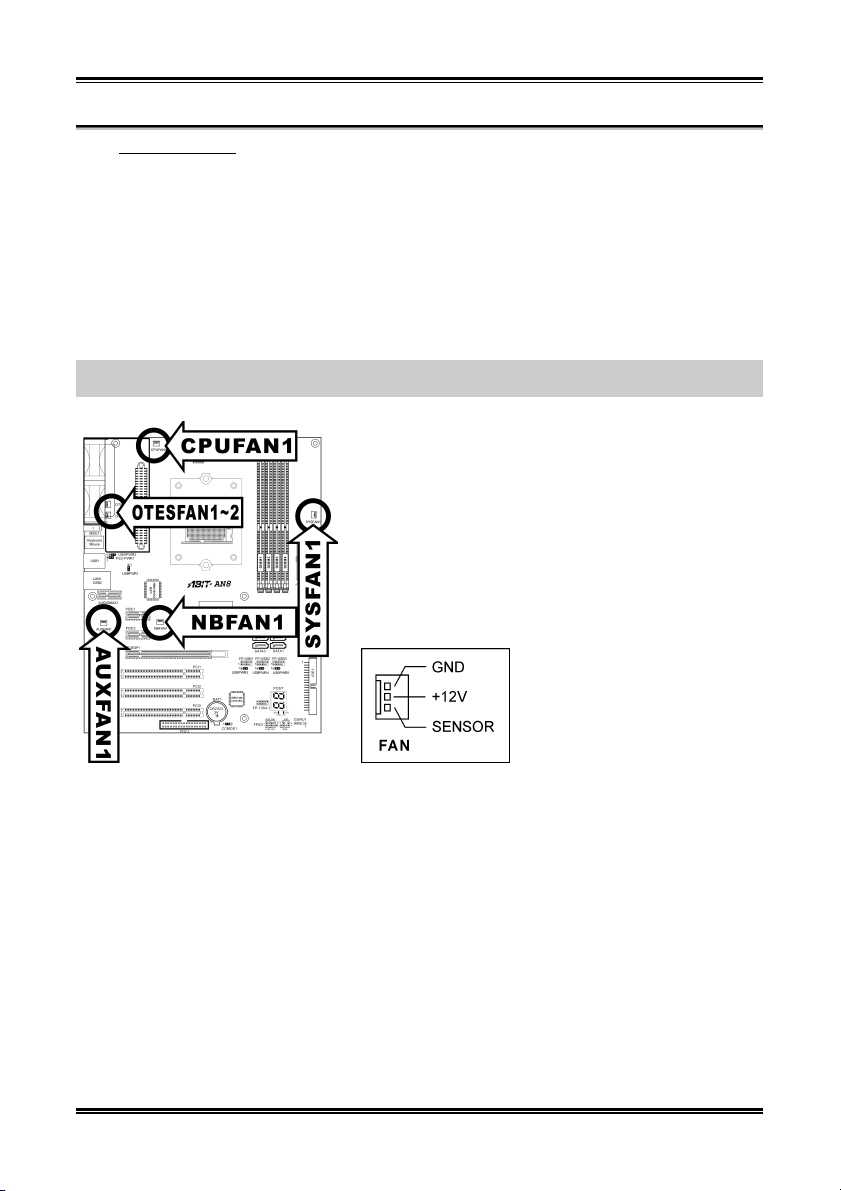
2-8 Chapter 2
(2). Lüfteranschlüsse
Diese dreipoligen Anschlüsse versorgen die Lüfter in Ihrem System mit Strom.
• CPUFAN1: CPU-Lüfter Stromanschluss
• NBFAN1: Chipsatzlüfter Stromanschluss
• SYSFAN1: System-Lüfter Stromanschluss
• AUXFAN1: Hilfslüfter-Lüfter Stromanschluss
• OTESFAN1, OTESFAN2: OTES –Lüfter Stromanschluss
Warnung: Diese Lüfteranschlüsse sind keine Jumper. SETZEN SIE KEINE Jumperkappen auf diese
Anschlüsse.
Fatal1ty AN8 & AN8 Series
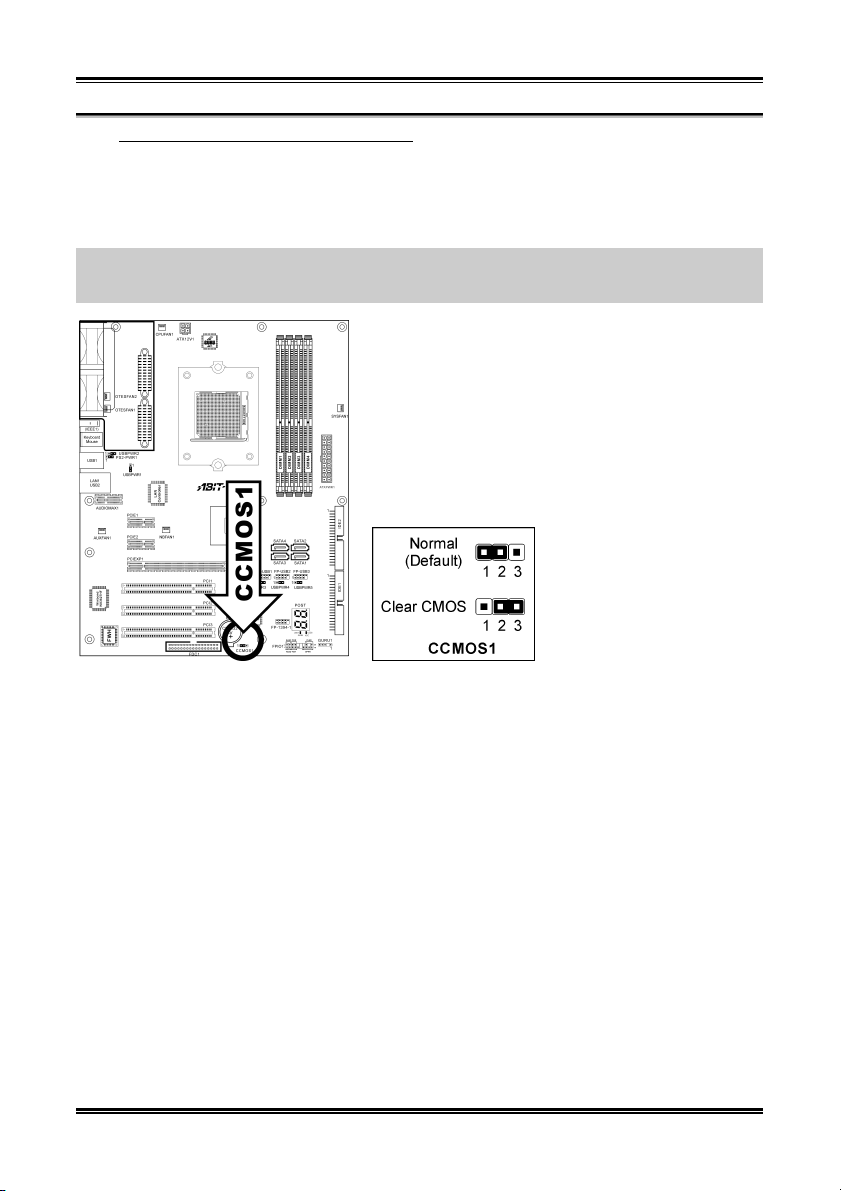
Hardware Setup 2-9
(3). Header zum Löschen des CMOS Speichers
Dieser CCMOS1 Header löscht den CMOS-Speicher mit einer Jumperkappe.
• Pin 1-2 kurzgeschlossen (Voreinstellung): Normalbetrieb.
• Pin 2-3 kurzgeschlossen: CMOS-Speicher löschen.
Warnung: Schalten Sie den Strom zuerst ab (einschließlich des +5V Standbystroms), bevor Sie den
CMOS-Speicher löschen. Wenn Sie dies nicht tun, könnte Ihr System inkorrekt arbeiten oder gänzlich
versagen.
Handbuch
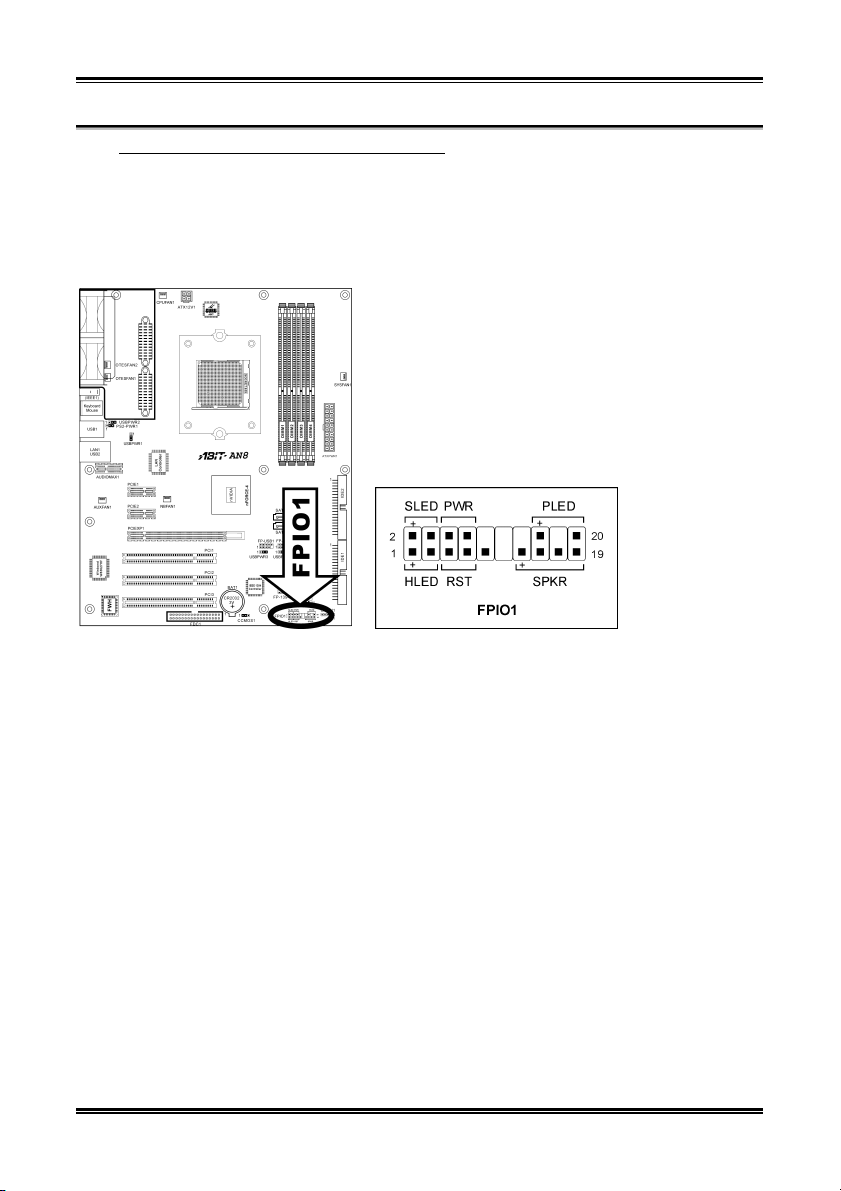
2-10 Chapter 2
(4). Anschluss der Frontplattenschalter & Anzeigen
Die Header dienen zum Anschluss von Switches und LED-Anzeigen vorne am Gehäuse.
Achten Sie auf Polposition und Ausrichtung der Netz-LED. Die dem Pol in der Abbildung zugeordnete
Kennzeichnung “+” steht für positive Polarität des LED-Anschlusses. Bitte achten Sie beim Anschluss
dieser Header darauf. Eine falsche Ausrichtung führt nur dazu, dass die LED nicht aufleuchtet, aber
inkorrekter Anschluss der Switches kann zu Systemfehlfunktionen führen.
• HLED (Pin 1, 3):
Anschluss für das HDD LED-Kabel der Gehäusefrontplatte.
• RST (Pin 5, 7):
Anschluss für das Rückstellschalterkabel der Gehäusefrontplatte.
• SPKR (Pin 13, 15, 17, 19):
Anschluss für das Systemlautsprecherkabel am Gehäuse.
• SLED (Pin 2, 4):
Anschluss für das Suspend LED-Kabel der Gehäusefrontplatte (wenn vorhanden).
• PWR (Pin 6, 8):
Anschluss für das Netzschalterkabel der Gehäusefrontplatte.
• PLED (Pin 16, 18, 20):
Anschluss für das Power LED-Kabel der Gehäusefrontplatte.
Fatal1ty AN8 & AN8 Series
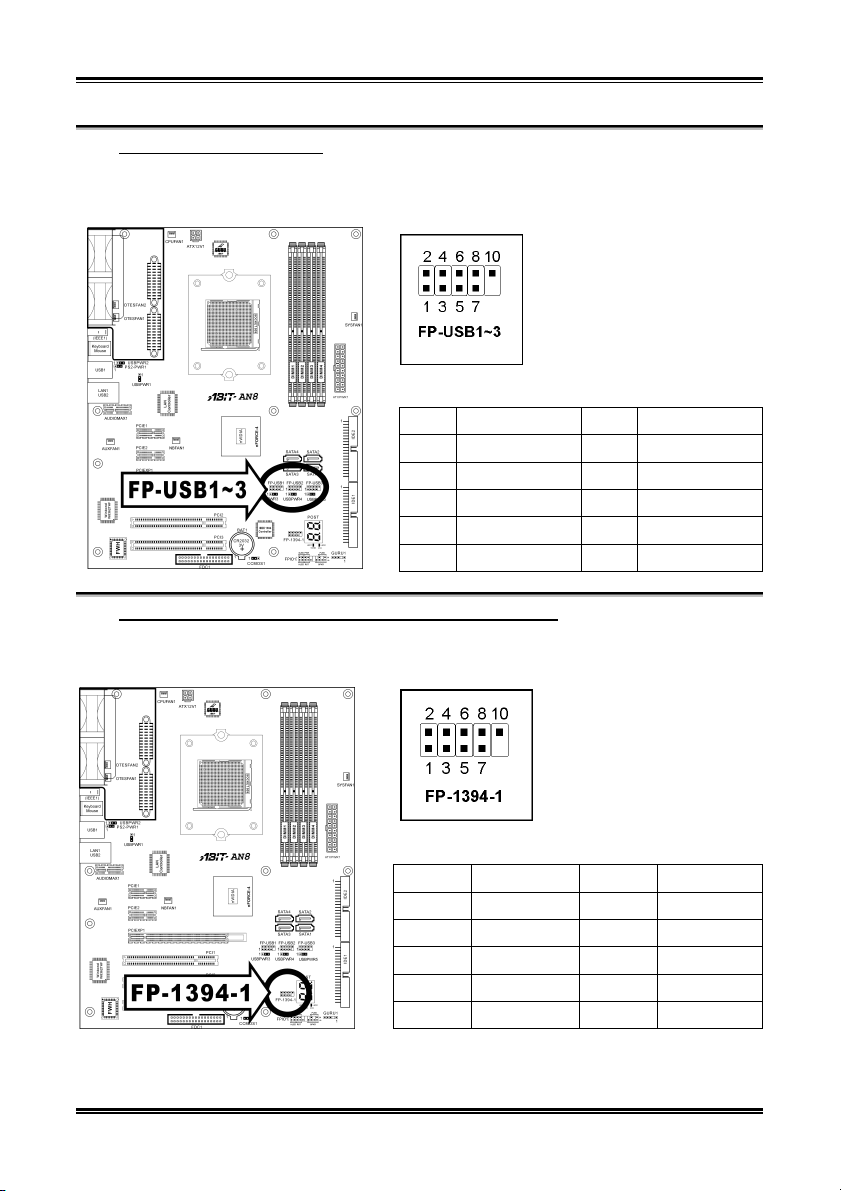
Hardware Setup 2-11
(5). Zusätzliche USB Port-Header
Diese Header bieten jeweils Anschluss für 2 zusätzliche USB 2.0 Ports über ein USB-Kabel für USB
2.0-Spezifikationen.
Pin Zuweisung Pin Zuweisung
1 VCC 2 VCC
3 Data0 - 4 Data1 -
5 Data0 + 6 Data1 +
7 Erde 8 Erde
9 NC 10 NC
(6). Zusätzliche IEEE1394 Port Header
(Fatal1ty AN8/AN8-3rd Eye/AN8)
Diese Header bieten jeweils Anschluss für einen zusätzlichen IEEE1394-Port über Verlängerungskabel
und -Klammer.
Pin Zuweisung Pin Zuweisung
1 TPA0 + 2 TPA0 -
3 GND 4 GND
5 TPB0 + 6 TPB0 -
7 +12V 8 +12V
9 NC 10 GND
Handbuch
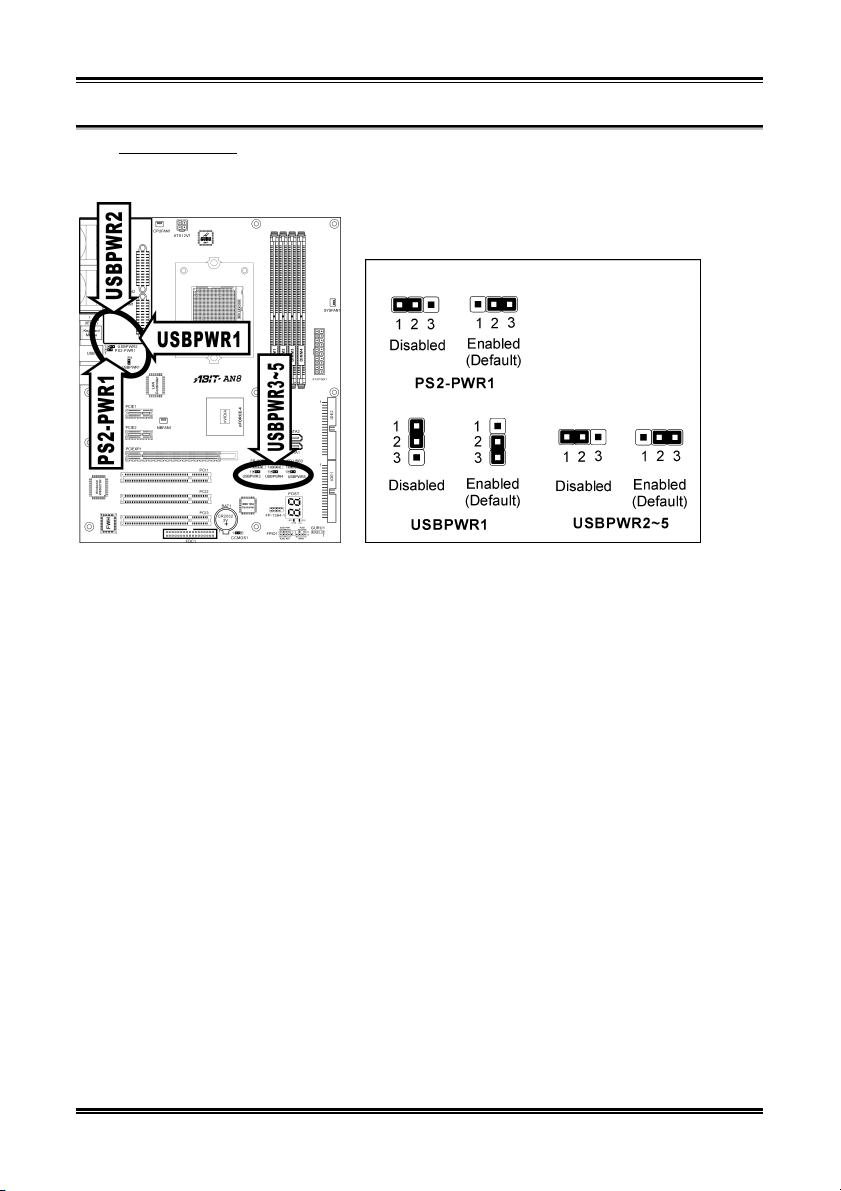
2-12 Chapter 2
(7). Wake-up Header
Diese Header aktivieren/deaktivieren die Weckfunktion mittels einer Jumperkappe.
• PS2-PWR1:
Pin 1-2 kurzgeschlossen: Deaktiviert Unterstützung für die Weckfunktion am Tastatur/Mausport.
Pin 2-3 kurzgeschlossen (Voreinstellung): Aktiviert Unterstützung für die Weckfunktion am
Tastatur/Mausport.
• USBPWR1:
Pin 1-2 kurzgeschlossen: Deaktiviert Unterstützung für die Weckfunktion am USB1-Port.
Pin 2-3 kurzgeschlossen (Voreinstellung): Aktiviert Unterstützung für die Weckfunktion am
USB1-Port.
• USBPWR2:
Pin 1-2 kurzgeschlossen: Deaktiviert Unterstützung für die Weckfunktion am USB2-Port.
Pin 2-3 kurzgeschlossen (Voreinstellung): Aktiviert Unterstützung für die Weckfunktion am
USB2-Port.
• USBPWR3:
Pin 1-2 kurzgeschlossen: Deaktiviert Unterstützung für die Weckfunktion am FP-USB1-Port.
Pin 2-3 kurzgeschlossen (Voreinstellung): Aktiviert Unterstützung für die Weckfunktion am
FP-USB1-Port.
• USBPWR4:
Pin 1-2 kurzgeschlossen: Deaktiviert Unterstützung für die Weckfunktion am FP-USB2-Port.
Pin 2-3 kurzgeschlossen (Voreinstellung): Aktiviert Unterstützung für die Weckfunktion am
FP-USB2-Port.
• USBPWR5:
Pin 1-2 kurzgeschlossen: Deaktiviert Unterstützung für die Weckfunktion am FP-USB3-Port.
Pin 2-3 kurzgeschlossen (Voreinstellung): Aktiviert Unterstützung für die Weckfunktion am
FP-USB3-Port.
Fatal1ty AN8 & AN8 Series
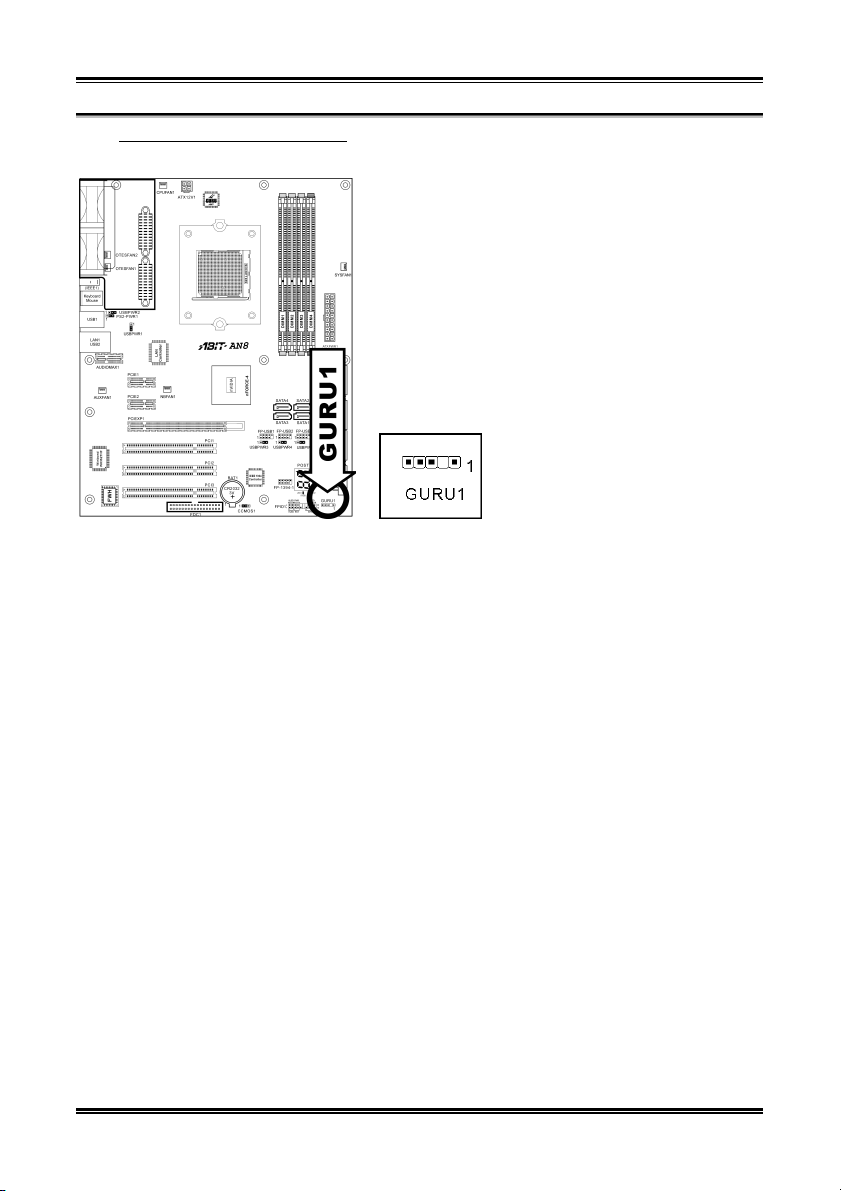
Hardware Setup 2-13
(8). GURU Clock-Verbindungssockel
Dieser Sockel dient zur Verbindung des ausschließlichen GURU Clock von ABIT
Handbuch
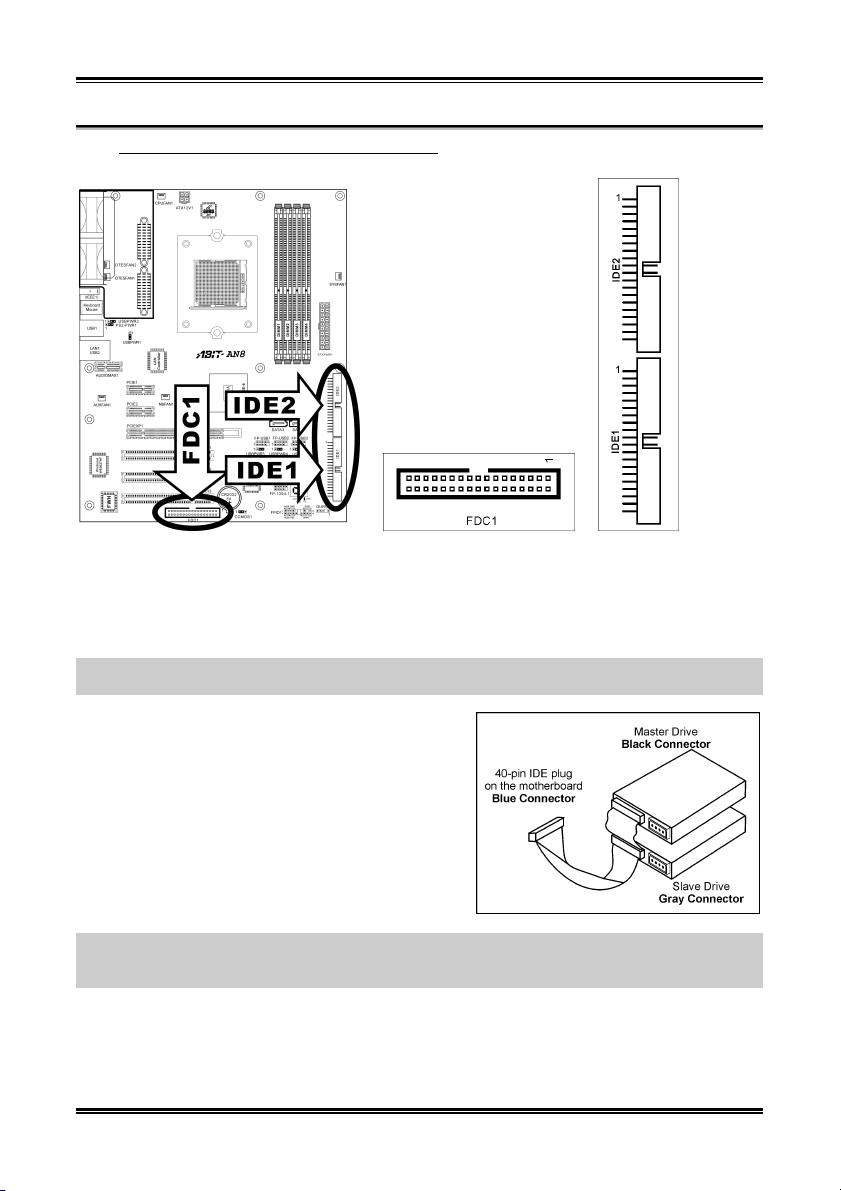
2-14 Chapter 2
(9). Anschlüsse für Disketten- und IDE-Laufwerke
Am FDC1-Anschluss können bis zu zwei Diskettenlaufwerke über ein 34-poliges Kabel mit zwei
Steckern angeschlossen werden. Verbinden Sie den Stecker am längeren Kabelende des Flachbandkabels
mit dem FDC1-Anschluss am Mainboard und die beiden Stecker am anderen Ende des Kabels mit den
Anschlüssen der Diskettenlaufwerke. Normalerweise benötigen Sie lediglich ein Diskettenlaufwerk in
Ihrem System.
Anmerkung: Die rot markierte Ader des Flachbandkabels muss jeweils mit Pin 1 am FDC1-Anschluss
und am Anschluss des Diskettenlaufwerks übereinstimmen.
An jeden der beiden IDE-Anschlüsse können Sie bis zu
zwei IDE-Laufwerke im Ultra ATA/100-Modus über
40-polige Ultra ATA/66-Flachbandkabel mit 80 Adern
und 3 Steckern anschließen.
Verbinden Sie den einzelnen blauen Stecker am längeren
Kabelende des Flachbandkabels mit dem IDE-Anschluss
des Mainboards und die beiden Stecker (grau und schwarz)
am kürzeren Kabelende mit den Anschlussbuchsen Ihrer
Festplatten.
Anmerkung: Achten Sie darauf, die „Master“- und „Slave“-Eigenschaften zu konfigurieren, ehe Sie zwei
Laufwerke über ein einzelnes Flachbandkabel anschließen. Die rot markierte Ader des Flachbandkabels
muss jeweils mit Pin 1 am IDE-Anschluss und am Anschluss der Festplatte(n) übereinstimmen.
Fatal1ty AN8 & AN8 Series
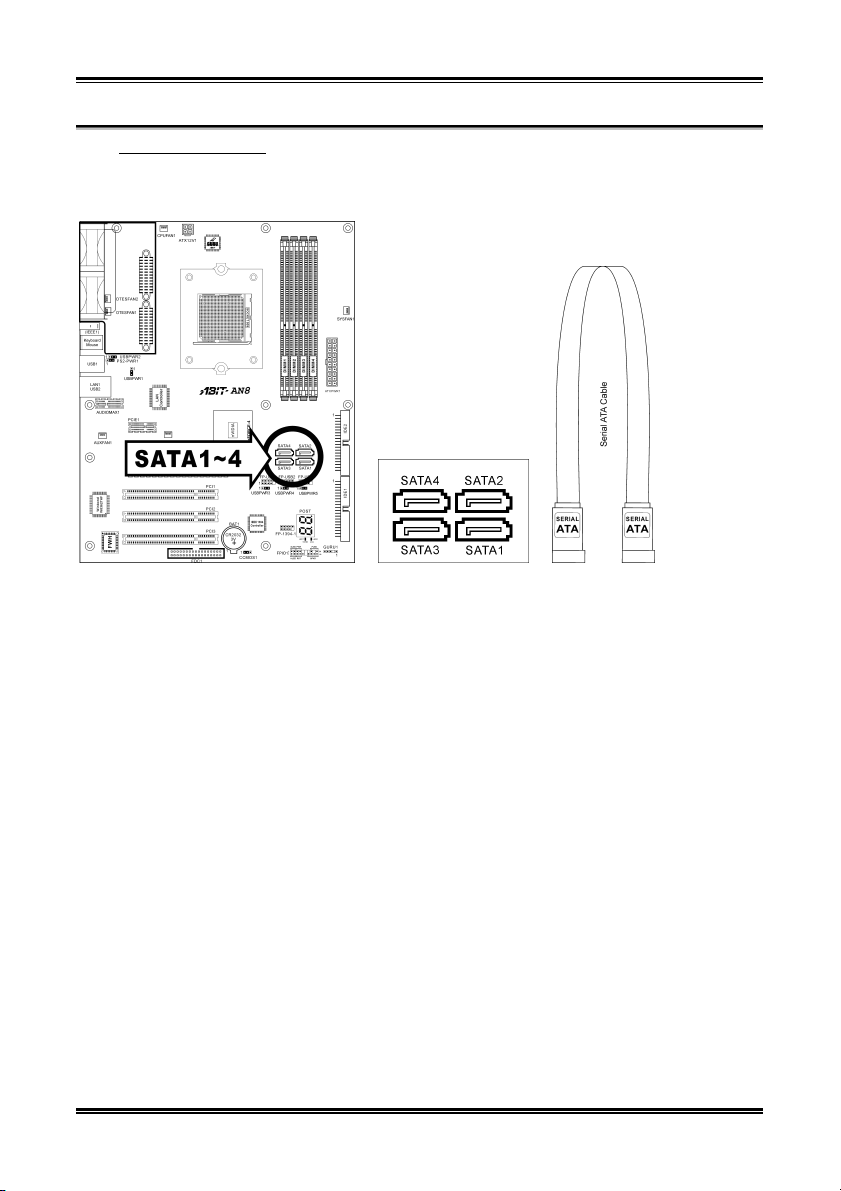
Hardware Setup 2-15
(10). Serial ATA Anschluß
Diese Anschlüsse dienen für die Verbindung eines seriellen ATA-Geräts mit jedem Kanal über ein
serielles ATA-Kabel.
Handbuch
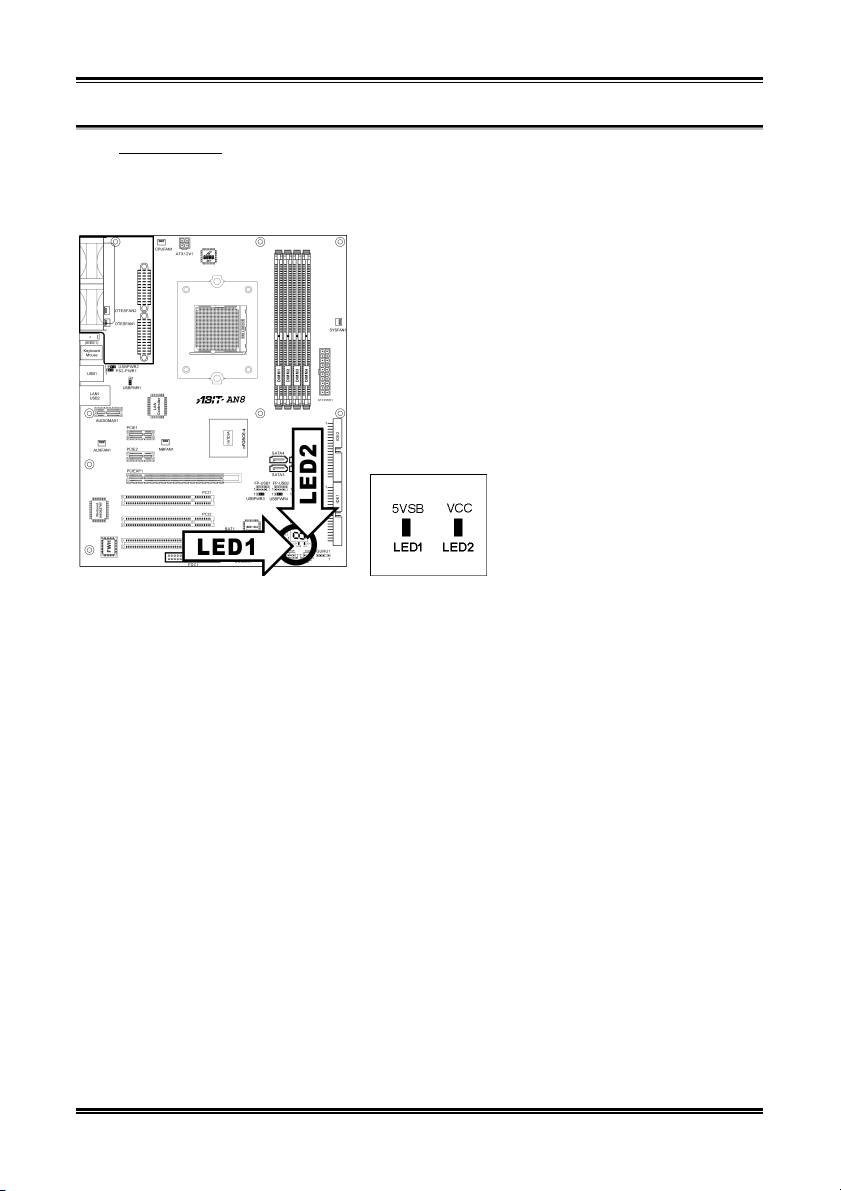
2-16 Chapter 2
(11). Statusanzeigen
• LED1 (5VSB): Diese LED leuchtet auf, wenn das Netzteil an die Stromquelle angeschlossen ist.
• LED2 (VCC): Diese LED leuchtet auf, wenn der Systemstrom an ist.
Fatal1ty AN8 & AN8 Series
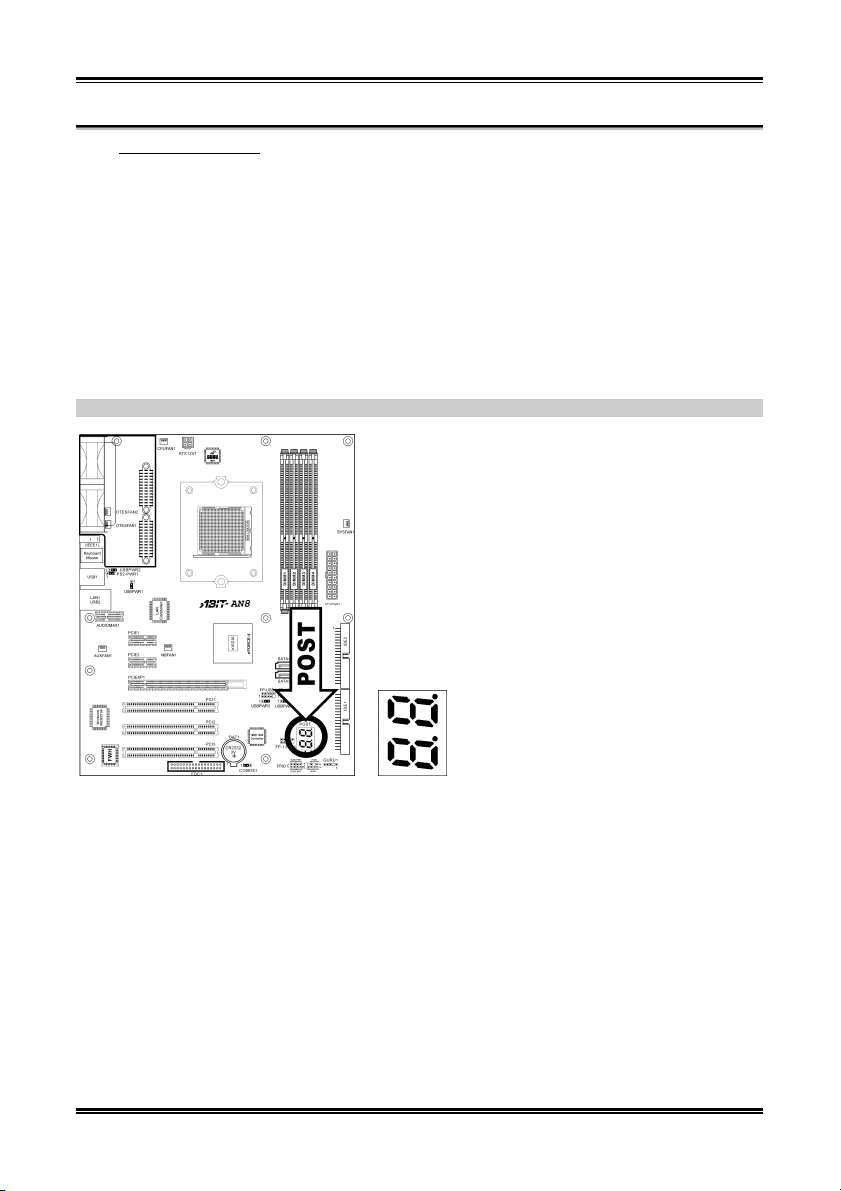
Hardware Setup 2-17
(12). POST Code-Anzeige
Dies ist eine LED zur Anzeige des“POST”-Code (Power On Self Test). Der Computer führt den POST
bei jedem Anschalten des Computer aus. Der POST-Vorgang wird vom BIOS kontrolliert und dient zur
Erkennung des Status aller Hauptkomponenten und Peripheriegeräte des Computers. Jeder POST Code
entspricht verschiedenen Checkpoints, die vom BIOS im Voraus definiert worden sind. Zum Beispiel ist
“Memory Presence Test” ein wichtiger Checkpoint, und sein POST Code ist “C1”. Wenn das BIOS ein
POST-Element ausführt, schreibt es den entsprechenden POST Code zur Adresse 80h. Wenn der POST
bestanden wird, führt das BIOS das nächste POST-Element aus und schreibt den nächsten POST Code
zur Adresse 80h. Wenn der POST fehlschlägt, können Sie den POST Code in der Adresse 80h prüfen, um
herauszufinden, wo das Problem liegt.
Dieses LED-Gerät zeigt auch den "POST" Code von AC2003, ein "uGuru" Chipset entwickelt von ABIT
Computer.
Anmerkung: Der Dezimalpunkt leuchtet, wenn AC2003 POST Aktion ausgeführt wird.
Siehe Anhang für AWARD und AC2003 POST Code Definitionen.
Handbuch
